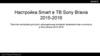Similar presentations:
Кассовая дисциплина. Тренажер «Закрытие смены»
1. Кассовая Дисциплина Тренажер «Закрытие смены»
2.
Закрытие сменыГлавное меню
Учебный центр, 2015
Регламент работы старших кассиров
Раздел:
Закрытие смены в программе и документально
Тренировка
Алгоритм проверки правильности расчетов
Тренировка
Алгоритм закрытия смены по операционной кассе
Выберите раздел
3.
Закрытие сменыFAQ
Учебный центр, 2015
Возврат к предыдущей
странице
Переход к главному
меню
Помощь
Переход к следующей
странице
Начать блок обучения с
начала
Активные кнопки подсвечены оранжевым, не доступные в данный момент
кнопки подсвечены серым
4.
Закрытие сменыРегламент «Закрытие смены в программе и документально».
Учебный центр, 2015
При закрытии операционной кассы необходимо предупредить покупателей, чтобы в эту кассу очередь
больше не занимали, и обслужить всех покупателей, уже стоявших в очереди.
При закрытии магазина последняя работающая касса должна обслужить всех оставшихся в магазине
покупателей.
Снять Х-отчет по ККМ, выполнить обмен с базой магазина, пересчитать денежные средства в ККМ и
сравнить с суммой, отраженной в «Ведомости по денежным средствам».
Зайти в базу 1С магазина ив меню «Сервис» выбрать «Внешние обработки и отчеты», «Внешние
отчеты».
В появившемся окне выбрать «Ведомость по денежным средствам», затем нажать кнопку
«Сформировать».
Если все суммы верные, закрыть смену в 1С .
Выполнить обмен данных ККМ с базой магазина.
Убедиться, что обмен осуществлен.
Эту операцию провести по всем операционным кассам, работавшим в этот день.
Нажмите для продолжения
чтения регламента
5.
Закрытие сменыРегламент «Закрытие смены в программе и документально».
Учебный центр, 2015
Продавец-кассир после закрытия смены по операционной кассе, должен сдать деньги старшему кассиру.
Сумма, указанная в ПКО, сформированном в 1С, должна полностью совпадать с суммой, сдаваемой
кассиром с учетом средств, сданных ранее в ходе промежуточной инкассации и показаниями Z-отчета – строка
«Инкассация».
В базе магазина старший кассир должен выполнить обмен базы магазина с базой ККМ (по всем ККМ).
Убедиться, что загрузка прошла успешно. Закрыть окно «Результат выполнения обмена», нажав «ОК».
После выполнения обменов с кассами «Сервис» → «Внешние печатные формы и обработки» → «Внешние
обработки» → «Формирование кассовых документов», проверить наличие «Отчетов о розничных продажах»
по каждой ККМ в базе магазина.
Распечатать все сформированные документы, нажав кнопку «Печать», и подписать ответственными лицами.
Если нет отчета по какой-либо кассе, необходимо еще раз повторить обмены по данной кассе.
Произвести выгрузку в базе кассы, и загрузку в базе магазина.
Если отчеты есть - нажать «Создать ПКО».
6.
Закрытие сменыРегламент «Закрытие смены в программе и документально».
Учебный центр, 2015
В столбце «Приход денежных средств» появится запись с номером документа ПКО.
Для печати документов необходимо проверить установленные галочки: Печать ПКО, Печать КМ-3, Печать
КМ-6, Печать КО4, Печать КО5, Использование карты и нажать кнопку «Печать».
После этого сформируются все печатные формы документов.
Далее необходимо откорректировать ПКО,КМ-3, КМ-6, кассовую книгу, указав ФИО ст. кассира, кассира.
Произвести выгрузку из базы магазина в центральную: вменю «Сервис» → «Обмен данными» →
«Выполнить обмен данными» → выбрать настройку «Обмен с Центральной» и нажать выполнить обмен.
Необходимо убедиться, что запущен именно обмен с центральной базой, а не «Аварийный Авто Обмен» по
сообщению «Начат обмен по настройке «Обмен с Центральной».
Если ошибочно запущен аварийный обмен, необходимо дождаться его окончания и запустить обмен с
центральной базой.
После выполнения обмена открывается окно «Результат выполнения обмена».
7.
Закрытие сменыРегламент «Закрытие смены в программе и документально».
Учебный центр, 2015
Возможны следующие варианты выполнения обмена:
- Загрузка и выгрузка данных прошли успешно (везде установлены зеленые галочки);
- Выгрузка прошла успешно, загрузка не прошла.
Если выгрузка прошла успешно, загрузка не прошла, необходимо узнать причину в окне «Служебные
сообщения».
Если в окне присутствует сообщение «Ошибка при вызове метода контекста (Начать Чтение): Номер
сообщения меньше или равен номеру ранее принятого сообщения», это означает, что новые документы для
магазина не созданы, нет данных для загрузки. Это нормальная ситуация, ничего предпринимать не нужно.
Если выгрузка прошла успешно, загрузка не прошла, описание ошибки отличается от вышеприведенной,
необходимо повторить обмен.
Если ошибка возникнет повторно, необходимо связаться со службой технической поддержки и отправить
сообщение с полным текстом ошибки на адрес hd@galacentre.ru
Загрузка и выгрузка данных не прошли.
8.
Закрытие сменыРегламент «Закрытие смены в программе и документально».
Учебный центр, 2015
Если выгрузка и загрузка не прошли, а в окне «Служебные сообщения» фигурирует ошибка: «Ошибка при
вызове конструктора (FTP Соединение): Ошибка работы с Интернет: … Ни загрузка ни выгрузка данных не
были произведены», это означает, что в данный момент отсутствует связь с центральной базой компании.
Необходимо проверить работоспособность сети интернет, для этого, попробуйте получить (доставить) почту,
зайти на сайт www.galacentre.ru.
Если связи ни с сайтом, ни с почтой нет, необходимо позвонить в службу технической поддержки
провайдера интернета, и после этого в службу технической поддержки магазинов по телефону
8-953-03-99991.
Если после закрытия смены соединение с сетью интернет не будет восстановлено, необходимо выполнить
«Аварийный Авто Обмен» для этого связаться со службой технической поддержки магазинов для получения
дальнейших указаний.
Если выгрузка не проходит по другим причинам или ошибкам, не указанным в данной инструкции,
необходимо связаться со службой технической поддержки магазинов.
В случае возникновения вопросов на любом этапе необходимо обратиться в службу технической поддержки
магазинов.
Пересчитать наличность в главной кассе, сверить с документальным остатком (кассовой книгой) и, в случае
пересменки старших кассиров, оформить покупюрную опись.
Для возврата в основное меню
Нажмите на домик
9.
Закрытие сменыВыбор раздела для обучения
Учебный центр, 2015
Проверка правильности расчетов
Закрытие смены по операционной кассе
10.
Закрытие сменыПроверка правильности расчетов
Учебный центр, 2015
Проверка правильности расчетов
Начать обучение
11.
Закрытие сменыПроверка правильности расчетов
Учебный центр, 2015
Нажать кнопку «Выход» (F 12)
12.
Закрытие сменыПроверка правильности расчетов
Учебный центр, 2015
Нажмите для получения
Х - отчета
13.
Закрытие сменыПроверка правильности расчетов
Отчет без гашения
(Х-отчет)
Учебный центр, 2015
Кликните мышью в любом месте
Для сверки наличных ден.
средств в опер. кассе
смотрим строку «Нал. В
кассе». Пересчитываем
деньги в ККМ.
14.
Закрытие сменыПроверка правильности расчетов
Учебный центр, 2015
Выполнить обмен с базой магазина.
Нажмите «выполнить обмен»
15.
Закрытие сменыПроверка правильности расчетов
Учебный центр, 2015
16.
Закрытие сменыПроверка правильности расчетов
Учебный центр, 2015
Закройте отчет
17.
Закрытие сменыПроверка правильности расчетов
Переходим в базу 1С магазина
Учебный центр, 2015
18.
Закрытие сменыПроверка правильности расчетов
Запустите 1С из меню «Пуск».
Учебный центр, 2015
19.
Закрытие сменыПроверка правильности расчетов
Учебный центр, 2015
Войдите в базу магазина
20.
Закрытие сменыПроверка правильности расчетов
Учебный центр, 2015
Введите пароль
21.
Закрытие сменыПроверка правильности расчетов
Учебный центр, 2015
Нажмите «ОК»
22.
Закрытие сменыПроверка правильности расчетов
1С магазина зайти в
меню «Сервис»
Учебный центр, 2015
23.
Закрытие сменыПроверка правильности расчетов
Выбрать вкладку
«Обмен данными».
Учебный центр, 2015
24.
Закрытие сменыПроверка правильности расчетов
Учебный центр, 2015
Выбираем кассу с
которой
выполняем обмен
25.
Закрытие сменыПроверка правильности расчетов
Учебный центр, 2015
Выбрать кассу с которой
проводим обмен.
В дальнейшем обмены необходимо провести с каждой кассой по которой проводится
проверка правильности расчетов
26.
Закрытие сменыПроверка правильности расчетов
Учебный центр, 2015
Нажмите «Выполнить обмен»
27.
Закрытие сменыПроверка правильности расчетов
Учебный центр, 2015
28.
Закрытие сменыПроверка правильности расчетов
Учебный центр, 2015
Закройте отчет
29.
Закрытие сменыПроверка правильности расчетов
Учебный центр, 2015
30.
Закрытие сменыПроверка правильности расчетов
Учебный центр, 2015
В базе 1С магазина
зайти
в меню «Сервис»
Формируем «Ведомость по денежным средствам».
31.
Закрытие сменыПроверка правильности расчетов
Выбрать вкладку
«Внешние обработки и
отчеты».
Учебный центр, 2015
32.
Закрытие сменыПроверка правильности расчетов
Учебный центр, 2015
Нажать на вкладку
«Внешние отчеты»
33.
Закрытие сменыПроверка правильности расчетов
Нажать на вкладку «Ведомость по
денежным средствам»
Учебный центр, 2015
34.
Закрытие сменыПроверка правильности расчетов
Нажать на вкладку
«Сформировать»
Учебный центр, 2015
35.
Закрытие сменыПроверка правильности расчетов
Учебный центр, 2015
Сверяем «Конечный
остаток» с Х – Отчетом,
строка «Нал в кассе»
Кликните мышью в любом месте
Нал. В кассе
36.
Закрытие сменыПроверка правильности расчетов
Учебный центр, 2015
Если все суммы верные, закрываем смену по
данной операционной кассе.
37.
Закрытие сменыПроверка правильности расчетов
Учебный центр, 2015
Вы прошли алгоритм проверки правильности
расчетов
Еще раз пройти алгоритм с
подсказками
Пройти алгоритм
самостоятельно
38.
Закрытие сменыПроверка правильности расчетов
Подсказка:
Нажать кнопку «Выход» (F 12)
Учебный центр, 2015
39.
Закрытие сменыПроверка правильности расчетов
Подсказка:
Нажмите «Отчет без гашения»
для получения Х - отчета
Учебный центр, 2015
40.
Закрытие сменыПроверка правильности расчетов
Отчет без гашения
(Х-отчет)
Учебный центр, 2015
Кликните мышью в любом месте
Для сверки наличных ден.
средств в опер. кассе
смотрим строку «Нал. В
кассе». Пересчитываем
деньги в ККМ.
41.
Закрытие сменыПроверка правильности расчетов
Выполнить обмен с базой магазина.
Подсказка:
Нажмите «Выполнить обмен»
Учебный центр, 2015
42.
Закрытие сменыПроверка правильности расчетов
Учебный центр, 2015
43.
Закрытие сменыПроверка правильности расчетов
Подсказка:
Закройте отчет
Учебный центр, 2015
44.
Закрытие сменыПроверка правильности расчетов
Учебный центр, 2015
45.
Закрытие сменыПроверка правильности расчетов
Учебный центр, 2015
Подсказка:
Запустите 1С из меню «Пуск».
46.
Закрытие сменыПроверка правильности расчетов
Подсказка:
Войдите в базу магазина
Учебный центр, 2015
47.
Закрытие сменыПроверка правильности расчетов
Подсказка:
Введите пароль
Учебный центр, 2015
48.
Закрытие сменыПроверка правильности расчетов
Подсказка:
Нажмите «ОК»
Учебный центр, 2015
49.
Закрытие сменыПроверка правильности расчетов
Подсказка:
1С магазина зайти в меню
«Сервис»
Учебный центр, 2015
50.
Закрытие сменыПроверка правильности расчетов
Подсказка:
Выбрать вкладку «Обмен данными».
Учебный центр, 2015
51.
Закрытие сменыПроверка правильности расчетов
Подсказка:
Выбираем кассу с которой
выполняем обмен
Учебный центр, 2015
52.
Закрытие сменыПроверка правильности расчетов
Учебный центр, 2015
В дальнейшем обмены необходимо провести с каждой кассой по которой проводится
проверка правильности расчетов
Подсказка:
Выбираем кассу с которой
выполняем обмен
53.
Закрытие сменыПроверка правильности расчетов
Подсказка:
Нажмите «Выполнить обмен»
Учебный центр, 2015
54.
Закрытие сменыПроверка правильности расчетов
Учебный центр, 2015
55.
Закрытие сменыПроверка правильности расчетов
Подсказка:
Закройте отчет
Учебный центр, 2015
56.
Закрытие сменыПроверка правильности расчетов
Учебный центр, 2015
57.
Закрытие сменыПроверка правильности расчетов
Учебный центр, 2015
Формируем «Ведомость по денежным средствам».
Подсказка:
В базе 1С магазина зайти в меню
«Сервис»
58.
Закрытие сменыПроверка правильности расчетов
Подсказка:
Выбрать вкладку «Внешние
обработки и отчеты».
Учебный центр, 2015
59.
Закрытие сменыПроверка правильности расчетов
Подсказка:
Нажать на вкладку «Внешние
отчеты»
Учебный центр, 2015
60.
Закрытие сменыПроверка правильности расчетов
Подсказка:
Нажать на вкладку «Ведомость по
денежным средствам»
Учебный центр, 2015
61.
Закрытие сменыПроверка правильности расчетов
Подсказка:
Нажать на вкладку «Сформировать»
Учебный центр, 2015
62.
Закрытие сменыПроверка правильности расчетов
Учебный центр, 2015
Кликните мышью в любом месте
Подсказка:
Сверяем «Конечный остаток» с Х – Отчетом,
строка «Нал в кассе»
63.
Закрытие сменыПроверка правильности расчетов
Учебный центр, 2015
Если все суммы верные, закрываем смену по
данной операционной кассе.
64.
Закрытие сменыПроверка правильности расчетов
Учебный центр, 2015
Вы прошли алгоритм проверки правильности
расчетов
Вернуться в меню раздела
Перейти к самопроверке
65.
Закрытие сменыПроверка правильности расчетов
Учебный центр, 2015
Пройдите алгоритм проверки правильности
расчетов самостоятельно
66.
Закрытие сменыПроверка правильности расчетов
Учебный центр, 2015
67.
Закрытие сменыПроверка правильности расчетов
Отчет без гашения
(Х-отчет)
Учебный центр, 2015
Кликните мышью в любом месте
Для сверки наличных ден.
средств в опер. кассе
смотрим строку «Нал. В
кассе». Пересчитываем
деньги в ККМ.
68.
Закрытие сменыПроверка правильности расчетов
Учебный центр, 2015
69.
Закрытие сменыПроверка правильности расчетов
Учебный центр, 2015
70.
Закрытие сменыПроверка правильности расчетов
Учебный центр, 2015
71.
Закрытие сменыПроверка правильности расчетов
Учебный центр, 2015
72.
Закрытие сменыПроверка правильности расчетов
Учебный центр, 2015
73.
Закрытие сменыПроверка правильности расчетов
Учебный центр, 2015
74.
Закрытие сменыПроверка правильности расчетов
Учебный центр, 2015
75.
Закрытие сменыПроверка правильности расчетов
Учебный центр, 2015
76.
Закрытие сменыПроверка правильности расчетов
Учебный центр, 2015
77.
Закрытие сменыПроверка правильности расчетов
Учебный центр, 2015
78.
Закрытие сменыПроверка правильности расчетов
Учебный центр, 2015
79.
Закрытие сменыПроверка правильности расчетов
Учебный центр, 2015
80.
Закрытие сменыПроверка правильности расчетов
Учебный центр, 2015
81.
Закрытие сменыПроверка правильности расчетов
Учебный центр, 2015
82.
Закрытие сменыПроверка правильности расчетов
Учебный центр, 2015
83.
Закрытие сменыПроверка правильности расчетов
Учебный центр, 2015
84.
Закрытие сменыПроверка правильности расчетов
Учебный центр, 2015
85.
Закрытие сменыПроверка правильности расчетов
Учебный центр, 2015
86.
Закрытие сменыПроверка правильности расчетов
Учебный центр, 2015
87.
Закрытие сменыПроверка правильности расчетов
Учебный центр, 2015
88.
Закрытие сменыПроверка правильности расчетов
Учебный центр, 2015
Кликните мышью в любом месте
89.
Закрытие сменыПроверка правильности расчетов
Учебный центр, 2015
Если все суммы верные, закрываем смену по
данной операционной кассе.
90.
Закрытие сменыПроверка правильности расчетов
Учебный центр, 2015
Вы прошли алгоритм проверки правильности
расчетов
Вернуться в меню раздела
91.
Закрытие сменыЗакрытие смены по операционной кассе
Учебный центр, 2015
Закрытие смены по операционной кассе
Начать обучение
92.
Закрытие сменыЗакрытие смены по операционной кассе
Учебный центр, 2015
Нажмите для закрытия смены
93.
Закрытие сменыЗакрытие смены по операционной кассе
Учебный центр, 2015
Нажмите «Да» для
подтверждения закрытия смены
94.
Закрытие сменыЗакрытие смены по операционной кассе
Нажмите «Закрыть смену»
Учебный центр, 2015
95.
Закрытие сменыЗакрытие смены по операционной кассе
Учебный центр, 2015
Подтвердите «Закрытие смены»
96.
Закрытие сменыЗакрытие смены по операционной кассе
Учебный центр, 2015
Нажмите «ОК»
97.
Закрытие сменыЗакрытие смены по операционной кассе
Учебный центр, 2015
После закрытия смены выгружается
отчет о розничных продажах
по данной кассе
Нажмите «Закрыть»
98.
Закрытие сменыЗакрытие смены по операционной кассе
Учебный центр, 2015
Нажмите «Закрыть»
99.
Закрытие сменыЗакрытие смены по операционной кассе
Учебный центр, 2015
Нажмите «выполнить обмен»
100.
Закрытие сменыЗакрытие смены по операционной кассе
Учебный центр, 2015
101.
Закрытие сменыЗакрытие смены по операционной кассе
Учебный центр, 2015
Закройте отчет
102.
Закрытие сменыЗакрытие смены по операционной кассе
Учебный центр, 2015
Нажмите «Завершение работы»
103.
Закрытие сменыЗакрытие смены по операционной кассе
Зайти в базу 1С магазина
Учебный центр, 2015
104.
Закрытие сменыЗакрытие смены по операционной кассе
1С магазина зайти в
меню «Сервис»
Учебный центр, 2015
105.
Закрытие сменыЗакрытие смены по операционной кассе
Выбрать вкладку
«Обмен данными».
Учебный центр, 2015
106.
Закрытие сменыЗакрытие смены по операционной кассе
Выбираем кассу с
которой выполняем
обмен
Учебный центр, 2015
107.
Закрытие сменыЗакрытие смены по операционной кассе
Учебный центр, 2015
Выбрать кассу с которой
проводим обмен.
В дальнейшем обмены необходимо провести с каждой кассой по которой проводится
закрытие смены
108.
Закрытие сменыЗакрытие смены по операционной кассе
Учебный центр, 2015
Нажмите «Выполнить обмен»
109.
Закрытие сменыЗакрытие смены по операционной кассе
Учебный центр, 2015
110.
Закрытие сменыЗакрытие смены по операционной кассе
Закройте отчет
Учебный центр, 2015
111.
Закрытие сменыЗакрытие смены по операционной кассе
Учебный центр, 2015
Закройте окно выполнения
обмена
112.
Закрытие сменыЗакрытие смены по операционной кассе
Учебный центр, 2015
После выполнения обмена по каждой ККМ в базе
магазина необходимо сформировать документы в
программе 1С.
113.
Закрытие сменыЗакрытие смены по операционной кассе
1С магазина зайти в
меню «Сервис»
Учебный центр, 2015
114.
Закрытие сменыЗакрытие смены по операционной кассе
Выбрать вкладку
«Внешние обработки и
отчеты».
Учебный центр, 2015
115.
Закрытие сменыЗакрытие смены по операционной кассе
Учебный центр, 2015
Выбрать вкладку
«Внешние обработки».
116.
Закрытие сменыЗакрытие смены по операционной кассе
Выбираем «Формирование кассовых документов».
Учебный центр, 2015
117.
Закрытие сменыЗакрытие смены по операционной кассе
Учебный центр, 2015
118.
Закрытие сменыЗакрытие смены по операционной кассе
Учебный центр, 2015
Для печати документов необходимо проверить
установленные галочки: Печать ПКО, КМ-3, КМ-6, КО4, КО5,
Использование карты.
Проверяем наличие «Отчетов о розничных продажах» по всем ККМ
Кликните мышью в любом месте
119.
Закрытие сменыЗакрытие смены по операционной кассе
Нажать «Создать ПКО»
Учебный центр, 2015
120.
Закрытие сменыЗакрытие смены по операционной кассе
Учебный центр, 2015
Программа автоматически создаст ПКО.
В столбце «Приход денежных средств»
появится запись с номером документа ПКО.
Кликните мышью в любом месте
121.
Закрытие сменыЗакрытие смены по операционной кассе
Нажать «Печать»
Учебный центр, 2015
122.
Закрытие сменыЗакрытие смены по операционной кассе
Учебный центр, 2015
123.
Закрытие сменыЗакрытие смены по операционной кассе
Учебный центр, 2015
124.
125.
126.
127.
128.
129.
130.
131.
132.
133.
Распечатать все сформированные документы, нажавкнопку «Печать», и подписать ответственными лицами.
134.
Закрытие сменыОтчет по использованию карты ШК
Кликните мышью в любом месте
Расписывается ЗУМ
Учебный центр, 2015
135.
Закрытие сменыКО – 5 (Первая касса)
Учебный центр, 2015
Кликните мышью в любом месте
В графе 4 расписывается
продавец - кассир
В графе 9 расписывается
старший кассир
136.
Закрытие сменыКО – 5 (Вторая касса)
Учебный центр, 2015
Кликните мышью в любом месте
В графе 4 расписывается
продавец - кассир
В графе 9 расписывается
старший кассир
137.
Закрытие сменыКО - 4
Учебный центр, 2015
Кликните мышью в любом месте
Расписывается старший
- кассир
Расписывается старший
- кассир
Расписывается
Управляющий магазина
Расписывается
Управляющий магазина
138.
Закрытие сменыКМ – 6 (Первая касса)
Учебный центр, 2015
Кликните мышью в любом месте
В графе 10 расписывается
старший - кассир
Расписывается старший - кассир
Расписывается продавец - кассир
Расписывается Управляющий магазина
139.
Закрытие сменыКМ – 6 (Вторая касса)
Учебный центр, 2015
Кликните мышью в любом месте
В графе 10 расписывается
старший - кассир
Расписывается старший - кассир
Расписывается продавец - кассир
Расписывается Управляющий магазина
140.
Закрытие сменыОтчет по использованию карты ШК
Учебный центр, 2015
Кликните мышью в любом месте
Расписывается Управляющий магазина
Расписывается Управляющий магазина
Расписывается старший - кассир
Расписывается продавец - кассир
141.
Закрытие сменыПКО (Первая касса)
Учебный центр, 2015
Кликните мышью в любом месте
Квитанция ПКО
отрывается
по линии отреза и
утилизируется
Расписывается Управляющий магазина
Расписывается старший - кассир
142.
Закрытие сменыОтчет по использованию карты ШК
Учебный центр, 2015
Кликните мышью в любом месте
Квитанция ПКО
отрывается
по линии отреза и
утилизируется
Расписывается Управляющий магазина
Расписывается старший - кассир
143.
Закрытие сменыВыбор раздела для обучения
Учебный центр, 2015
Вы прошли алгоритм закрытия смены по
операционной кассе
Еще раз пройти алгоритм с
подсказками
Пройти алгоритм
самостоятельно
144.
Закрытие сменыЗакрытие смены по операционной кассе
Подсказка:
Нажмите «Закрытие смены»
Учебный центр, 2015
145.
Закрытие сменыЗакрытие смены по операционной кассе
Подсказка:
Нажмите «Да» для
подтверждения закрытия смены
Учебный центр, 2015
146.
Закрытие сменыЗакрытие смены по операционной кассе
Подсказка:
Нажмите «Закрыть смену»
Учебный центр, 2015
147.
Закрытие сменыЗакрытие смены по операционной кассе
Подсказка:
Подтвердите «Закрытие смены»
Учебный центр, 2015
148.
Закрытие сменыЗакрытие смены по операционной кассе
Подсказка:
Нажмите «ОК»
Учебный центр, 2015
149.
Закрытие сменыЗакрытие смены по операционной кассе
После закрытия смены выгружается
отчет о розничных продажах
по данной кассе
Подсказка:
Нажмите «Закрыть»
Учебный центр, 2015
150.
Закрытие сменыЗакрытие смены по операционной кассе
Подсказка:
Нажмите «Закрыть»
Учебный центр, 2015
151.
Закрытие сменыЗакрытие смены по операционной кассе
Подсказка:
Нажмите «Выполнить обмен»
Учебный центр, 2015
152.
Закрытие сменыЗакрытие смены по операционной кассе
Учебный центр, 2015
153.
Закрытие сменыЗакрытие смены по операционной кассе
Подсказка:
Закройте отчет
Учебный центр, 2015
154.
Закрытие сменыЗакрытие смены по операционной кассе
Подсказка:
Нажмите «Завершение работы»
Учебный центр, 2015
155.
Закрытие сменыЗакрытие смены по операционной кассе
Зайти в базу 1С магазина
Учебный центр, 2015
156.
Закрытие сменыЗакрытие смены по операционной кассе
Подсказка:
1С магазина зайти в меню
«Сервис»
Учебный центр, 2015
157.
Закрытие сменыЗакрытие смены по операционной кассе
Подсказка:
Выбрать вкладку «Обмен
данными».
Учебный центр, 2015
158.
Закрытие сменыЗакрытие смены по операционной кассе
Подсказка:
Выбираем кассу с которой
выполняем обмен
Учебный центр, 2015
159.
Закрытие сменыЗакрытие смены по операционной кассе
Учебный центр, 2015
Подсказка:
Выбрать кассу с которой
проводим обмен.
В дальнейшем обмены необходимо провести с каждой кассой по которой проводится
закрытие смены
160.
Закрытие сменыЗакрытие смены по операционной кассе
Подсказка:
Нажмите «Выполнить обмен»
Учебный центр, 2015
161.
Закрытие сменыЗакрытие смены по операционной кассе
Учебный центр, 2015
162.
Закрытие сменыЗакрытие смены по операционной кассе
Подсказка:
Закройте отчет
Учебный центр, 2015
163.
Закрытие сменыЗакрытие смены по операционной кассе
Подсказка:
Закройте окно выполнения
обмена
Учебный центр, 2015
164.
Закрытие сменыЗакрытие смены по операционной кассе
Учебный центр, 2015
После выполнения обмена по каждой ККМ в базе
магазина необходимо сформировать документы в
программе 1С.
165.
Закрытие сменыЗакрытие смены по операционной кассе
Подсказка:
1С магазина зайти в меню
«Сервис»
Учебный центр, 2015
166.
Закрытие сменыЗакрытие смены по операционной кассе
Подсказка:
Выбрать вкладку
«Внешние обработки и отчеты»
Учебный центр, 2015
167.
Закрытие сменыЗакрытие смены по операционной кассе
Подсказка:
Выбрать вкладку «Внешние
обработки».
Учебный центр, 2015
168.
Закрытие сменыЗакрытие смены по операционной кассе
Подсказка:
Выбираем «Формирование
кассовых документов».
Учебный центр, 2015
169.
Закрытие сменыЗакрытие смены по операционной кассе
Учебный центр, 2015
170.
Закрытие сменыЗакрытие смены по операционной кассе
Учебный центр, 2015
Подсказка:
необходимо проверить установленные галочки:
Печать ПКО, КМ-3, КМ-6, КО4, КО5, Использование
карты.
Подсказка:
Проверяем наличие «Отчетов о
розничных продажах» по всем ККМ
Кликните мышью в любом месте
171.
Закрытие сменыЗакрытие смены по операционной кассе
Подсказка:
Нажать «Создать ПКО»
Учебный центр, 2015
172.
Закрытие сменыЗакрытие смены по операционной кассе
Учебный центр, 2015
Подсказка:
Программа автоматически создаст ПКО.
В столбце «Приход денежных средств»
появится запись с номером документа
ПКО.
Кликните мышью в любом месте
173.
Закрытие сменыЗакрытие смены по операционной кассе
Подсказка:
Нажать «Печать»
Учебный центр, 2015
174.
Закрытие сменыЗакрытие смены по операционной кассе
Учебный центр, 2015
175.
176.
177.
178.
179.
180.
181.
182.
183.
184.
Распечатать все сформированные документы, нажавкнопку «Печать», и подписать ответственными лицами.
185.
Закрытие сменыОтчет по использованию карты ШК
Кликните мышью в любом месте
Расписывается ЗУМ
Учебный центр, 2015
186.
Закрытие сменыКО – 5 (Первая касса)
Учебный центр, 2015
Кликните мышью в любом месте
В графе 4 расписывается
продавец - кассир
В графе 9 расписывается
старший кассир
187.
Закрытие сменыКО – 5 (Вторая касса)
Учебный центр, 2015
Кликните мышью в любом месте
В графе 4 расписывается
продавец - кассир
В графе 9 расписывается
старший кассир
188.
Закрытие сменыКО - 4
Учебный центр, 2015
Кликните мышью в любом месте
Расписывается старший
- кассир
Расписывается старший
- кассир
Расписывается
Управляющий магазина
Расписывается
Управляющий магазина
189.
Закрытие сменыКМ – 6 (Первая касса)
Учебный центр, 2015
Кликните мышью в любом месте
В графе 10 расписывается
старший - кассир
Расписывается старший - кассир
Расписывается продавец - кассир
Расписывается Управляющий магазина
190.
Закрытие сменыКМ – 6 (Вторая касса)
Учебный центр, 2015
Кликните мышью в любом месте
В графе 10 расписывается
старший - кассир
Расписывается старший - кассир
Расписывается продавец - кассир
Расписывается Управляющий магазина
191.
Закрытие сменыОтчет по использованию карты ШК
Учебный центр, 2015
Кликните мышью в любом месте
Расписывается Управляющий магазина
Расписывается Управляющий магазина
Расписывается старший - кассир
Расписывается продавец - кассир
192.
Закрытие сменыПКО (Первая касса)
Учебный центр, 2015
Кликните мышью в любом месте
Квитанция ПКО
отрывается
по линии отреза и
утилизируется
Расписывается Управляющий магазина
Расписывается старший - кассир
193.
Закрытие сменыОтчет по использованию карты ШК
Учебный центр, 2015
Кликните мышью в любом месте
Квитанция ПКО
отрывается
по линии отреза и
утилизируется
Расписывается Управляющий магазина
Расписывается старший - кассир
194.
Закрытие сменыВыбор раздела для обучения
Учебный центр, 2015
Вы прошли алгоритм закрытия смены по
операционной кассе
Вернуться в меню раздела
Перейти к самопроверке
195.
Закрытие сменыЗакрытие смены по операционной кассе
Учебный центр, 2015
Пройдите алгоритм закрытия смены по
операционной кассе самостоятельно
196.
Закрытие сменыЗакрытие смены по операционной кассе
Учебный центр, 2015
197.
Закрытие сменыЗакрытие смены по операционной кассе
Учебный центр, 2015
198.
Закрытие сменыЗакрытие смены по операционной кассе
Учебный центр, 2015
199.
Закрытие сменыЗакрытие смены по операционной кассе
Учебный центр, 2015
200.
Закрытие сменыЗакрытие смены по операционной кассе
Учебный центр, 2015
201.
Закрытие сменыЗакрытие смены по операционной кассе
Учебный центр, 2015
202.
Закрытие сменыЗакрытие смены по операционной кассе
Учебный центр, 2015
203.
Закрытие сменыЗакрытие смены по операционной кассе
Учебный центр, 2015
204.
Закрытие сменыЗакрытие смены по операционной кассе
Учебный центр, 2015
205.
Закрытие сменыЗакрытие смены по операционной кассе
Учебный центр, 2015
206.
Закрытие сменыЗакрытие смены по операционной кассе
Учебный центр, 2015
207.
Закрытие сменыЗакрытие смены по операционной кассе
Учебный центр, 2015
208.
Закрытие сменыЗакрытие смены по операционной кассе
Учебный центр, 2015
209.
Закрытие сменыЗакрытие смены по операционной кассе
Учебный центр, 2015
210.
Закрытие сменыЗакрытие смены по операционной кассе
Учебный центр, 2015
211.
Закрытие сменыЗакрытие смены по операционной кассе
Учебный центр, 2015
212.
Закрытие сменыЗакрытие смены по операционной кассе
Учебный центр, 2015
213.
Закрытие сменыЗакрытие смены по операционной кассе
Учебный центр, 2015
214.
Закрытие сменыЗакрытие смены по операционной кассе
Учебный центр, 2015
215.
Закрытие сменыЗакрытие смены по операционной кассе
Учебный центр, 2015
216.
Закрытие сменыЗакрытие смены по операционной кассе
Учебный центр, 2015
217.
Закрытие сменыЗакрытие смены по операционной кассе
Учебный центр, 2015
218.
Закрытие сменыЗакрытие смены по операционной кассе
Учебный центр, 2015
219.
Закрытие сменыЗакрытие смены по операционной кассе
Учебный центр, 2015
220.
Закрытие сменыЗакрытие смены по операционной кассе
Учебный центр, 2015
221.
Закрытие сменыЗакрытие смены по операционной кассе
Учебный центр, 2015
222.
Закрытие сменыЗакрытие смены по операционной кассе
Учебный центр, 2015
223.
Закрытие сменыЗакрытие смены по операционной кассе
Учебный центр, 2015
224.
225.
226.
227.
228.
229.
230.
231.
232.
233.
Распечатать все сформированные документы, нажавкнопку «Печать», и подписать ответственными лицами.
234.
Закрытие сменыОтчет по использованию карты ШК
Кликните мышью в любом месте
Расписывается ЗУМ
Учебный центр, 2015
235.
Закрытие сменыКО – 5 (Первая касса)
Учебный центр, 2015
Кликните мышью в любом месте
В графе 4 расписывается
продавец - кассир
В графе 9 расписывается
старший кассир
236.
Закрытие сменыКО – 5 (Вторая касса)
Учебный центр, 2015
Кликните мышью в любом месте
В графе 4 расписывается
продавец - кассир
В графе 9 расписывается
старший кассир
237.
Закрытие сменыКО - 4
Учебный центр, 2015
Кликните мышью в любом месте
Расписывается старший
- кассир
Расписывается старший
- кассир
Расписывается
Управляющий магазина
Расписывается
Управляющий магазина
238.
Закрытие сменыКМ – 6 (Первая касса)
Учебный центр, 2015
Кликните мышью в любом месте
В графе 10 расписывается
старший - кассир
Расписывается старший - кассир
Расписывается продавец - кассир
Расписывается Управляющий магазина
239.
Закрытие сменыКМ – 6 (Вторая касса)
Учебный центр, 2015
Кликните мышью в любом месте
В графе 10 расписывается
старший - кассир
Расписывается старший - кассир
Расписывается продавец - кассир
Расписывается Управляющий магазина
240.
Закрытие сменыОтчет по использованию карты ШК
Учебный центр, 2015
Кликните мышью в любом месте
Расписывается Управляющий магазина
Расписывается Управляющий магазина
Расписывается старший - кассир
Расписывается продавец - кассир
241.
Закрытие сменыПКО (Первая касса)
Учебный центр, 2015
Кликните мышью в любом месте
Квитанция ПКО
отрывается
по линии отреза и
утилизируется
Расписывается Управляющий магазина
Расписывается старший - кассир
242.
Закрытие сменыОтчет по использованию карты ШК
Учебный центр, 2015
Кликните мышью в любом месте
Квитанция ПКО
отрывается
по линии отреза и
утилизируется
Расписывается Управляющий магазина
Расписывается старший - кассир
243.
Закрытие сменыВыбор раздела для обучения
Учебный центр, 2015
Вы прошли алгоритм закрытия смены по
операционной кассе
Вернуться в меню раздела

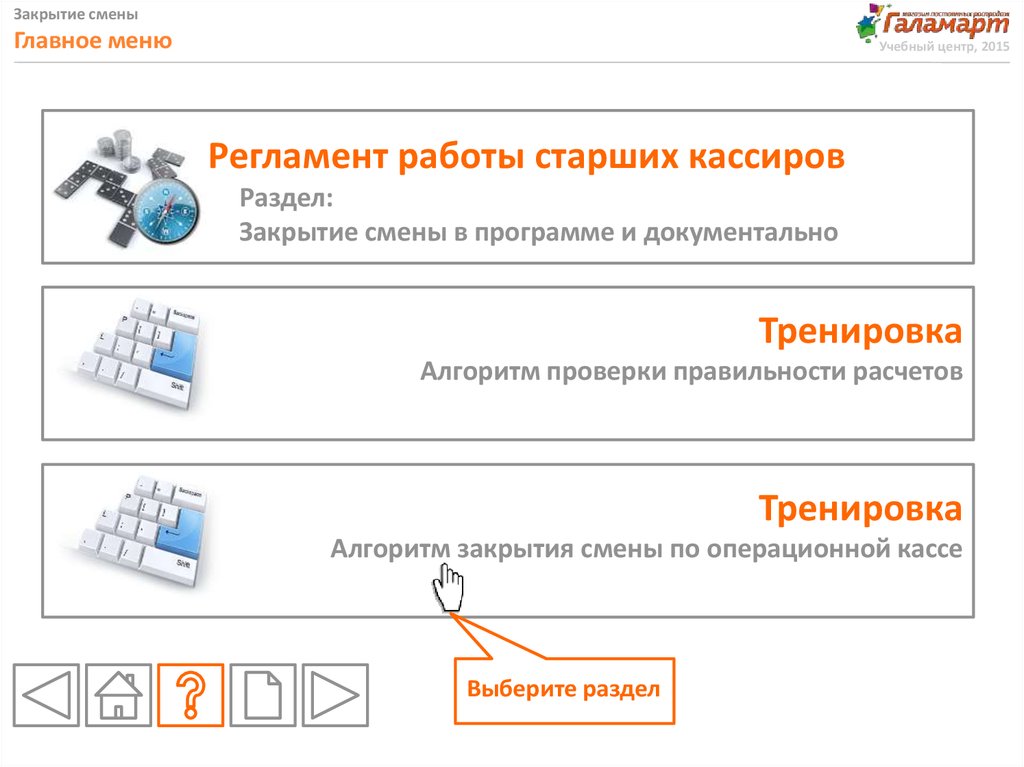


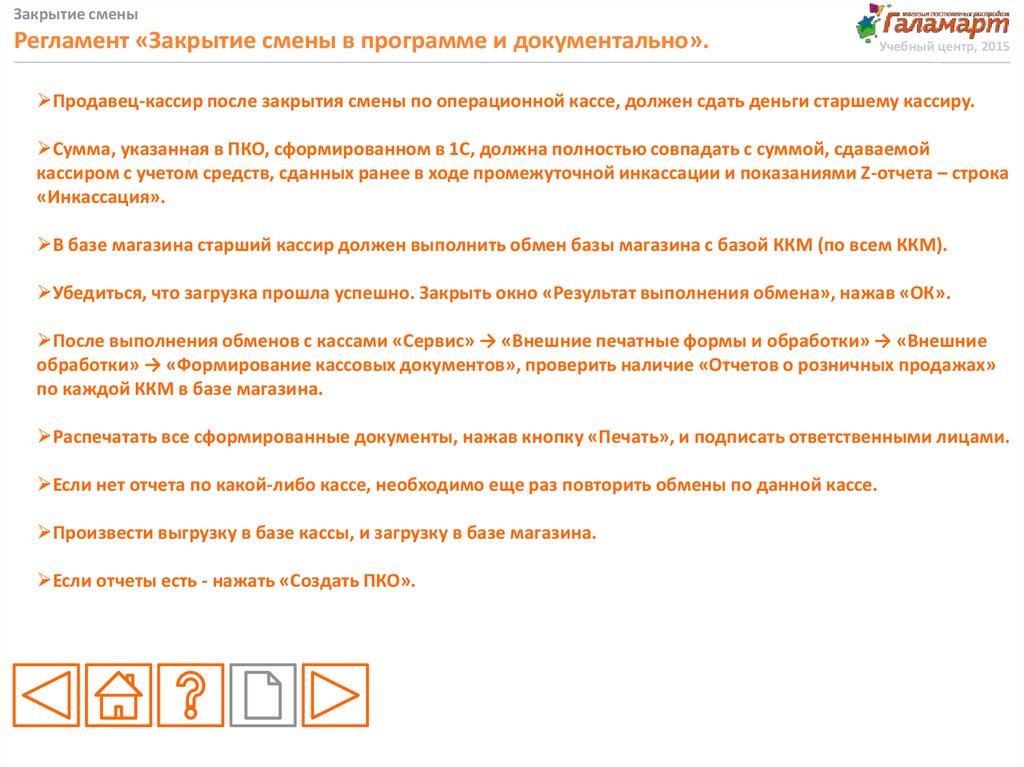

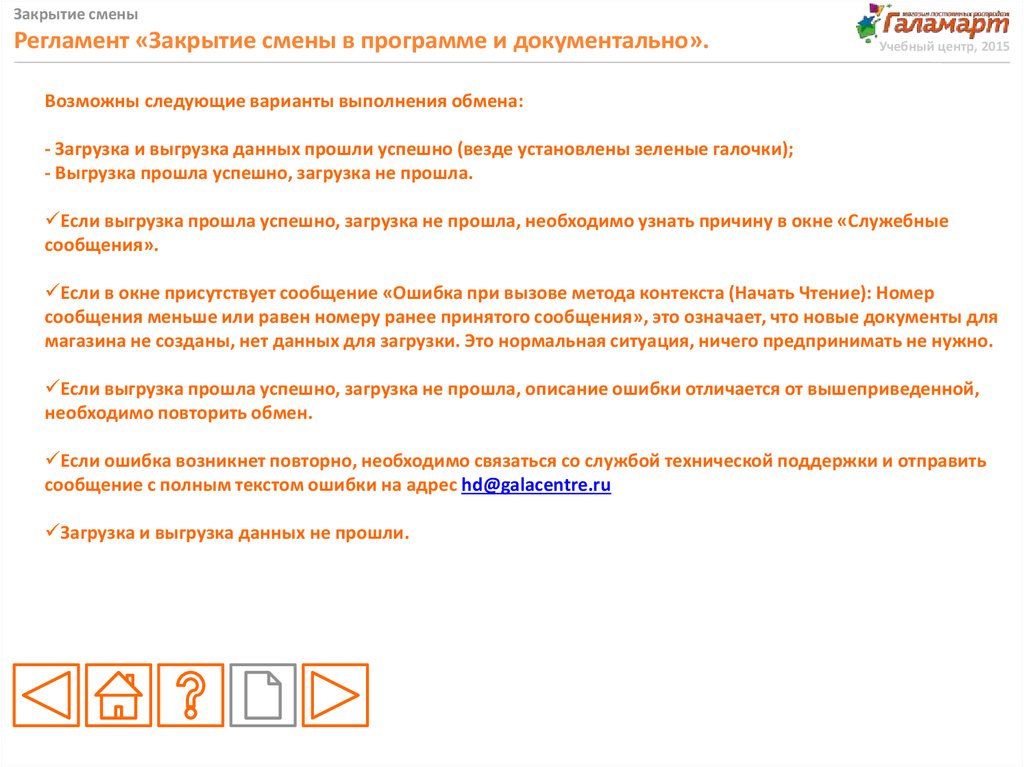

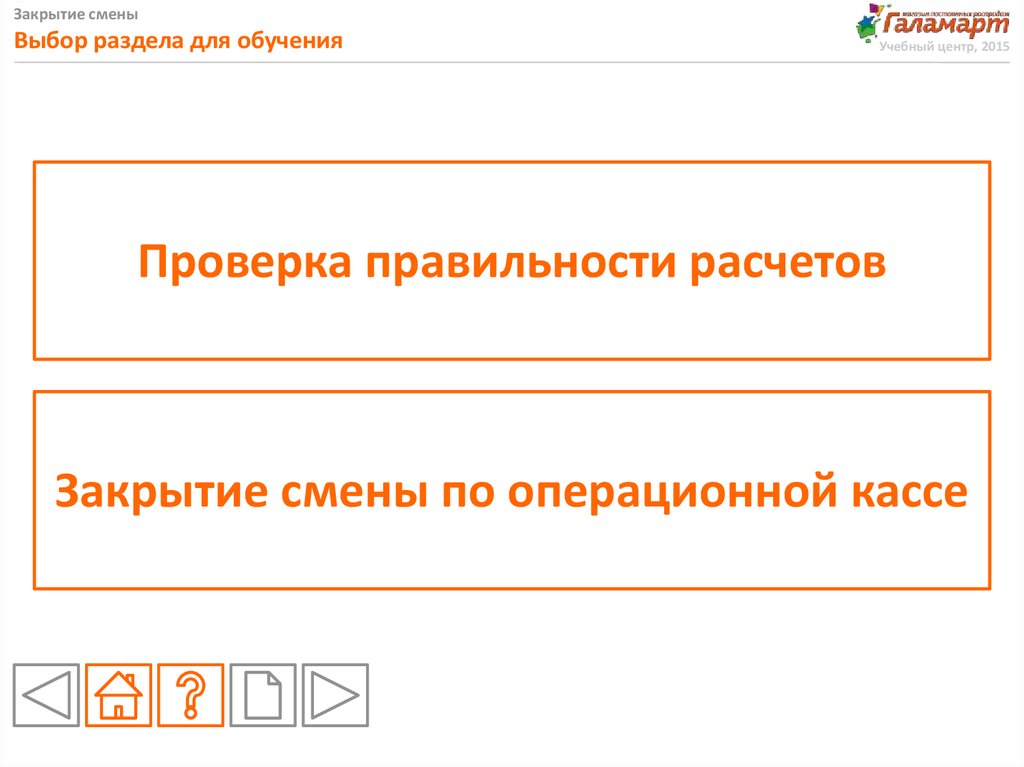
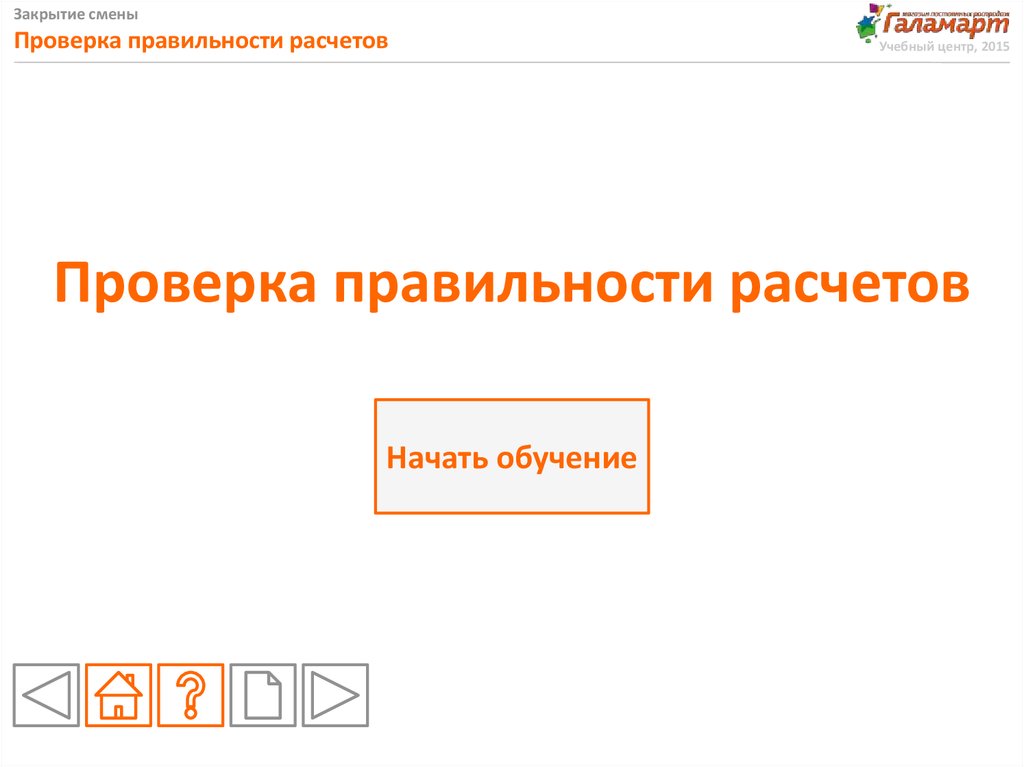

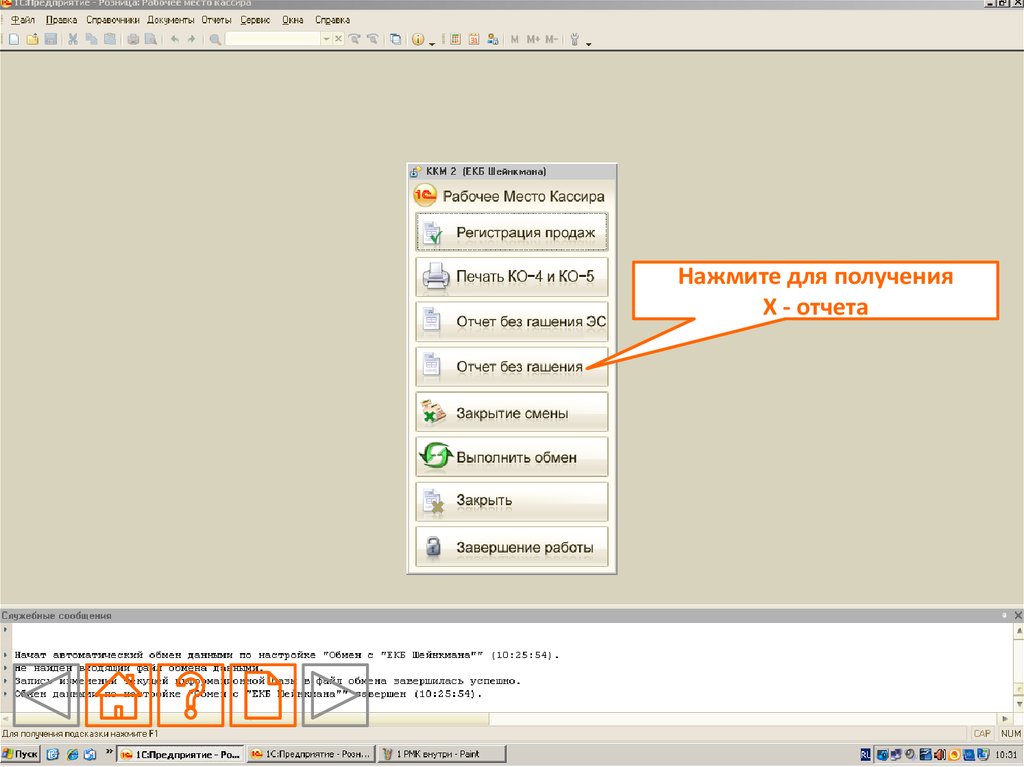






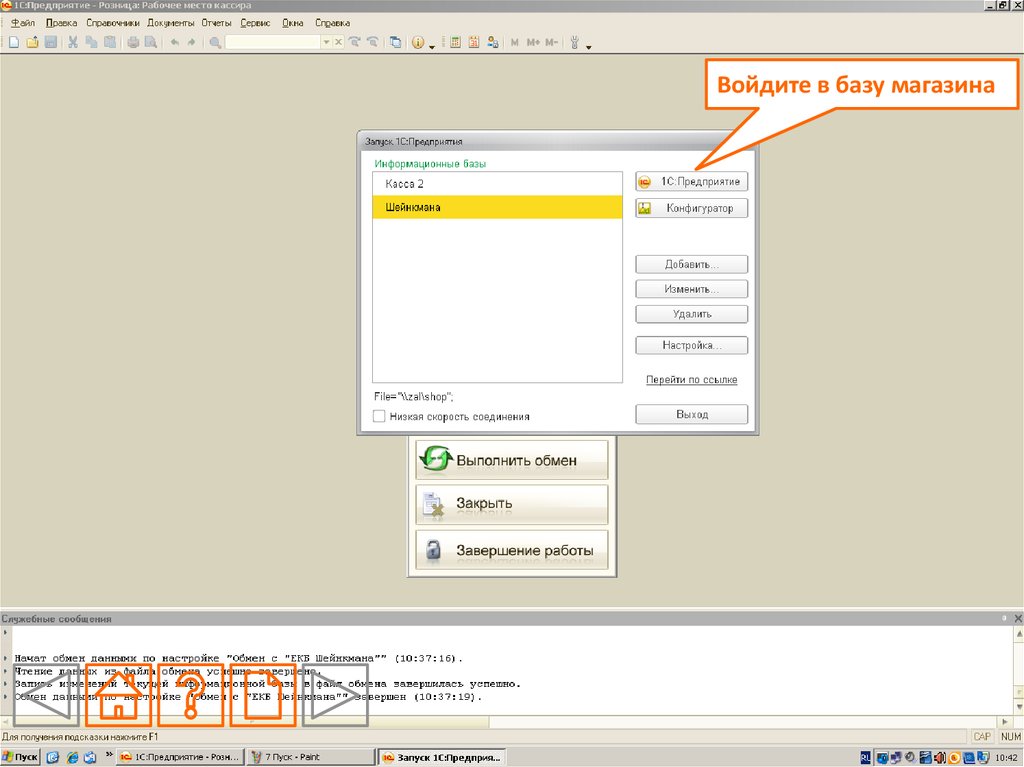




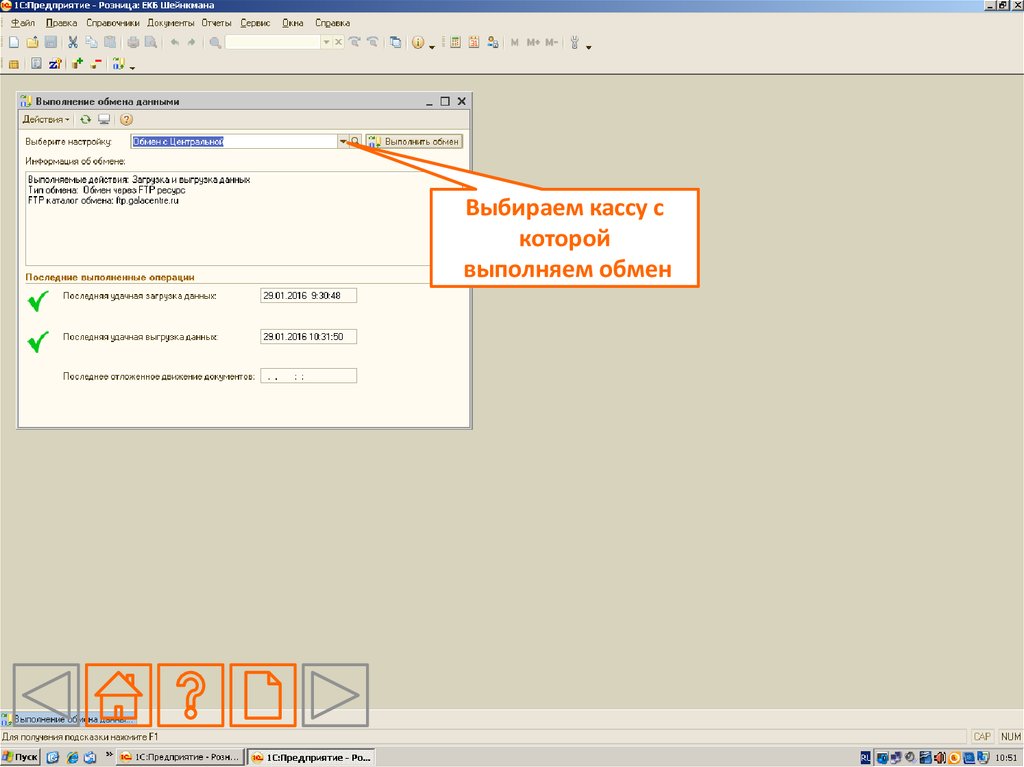
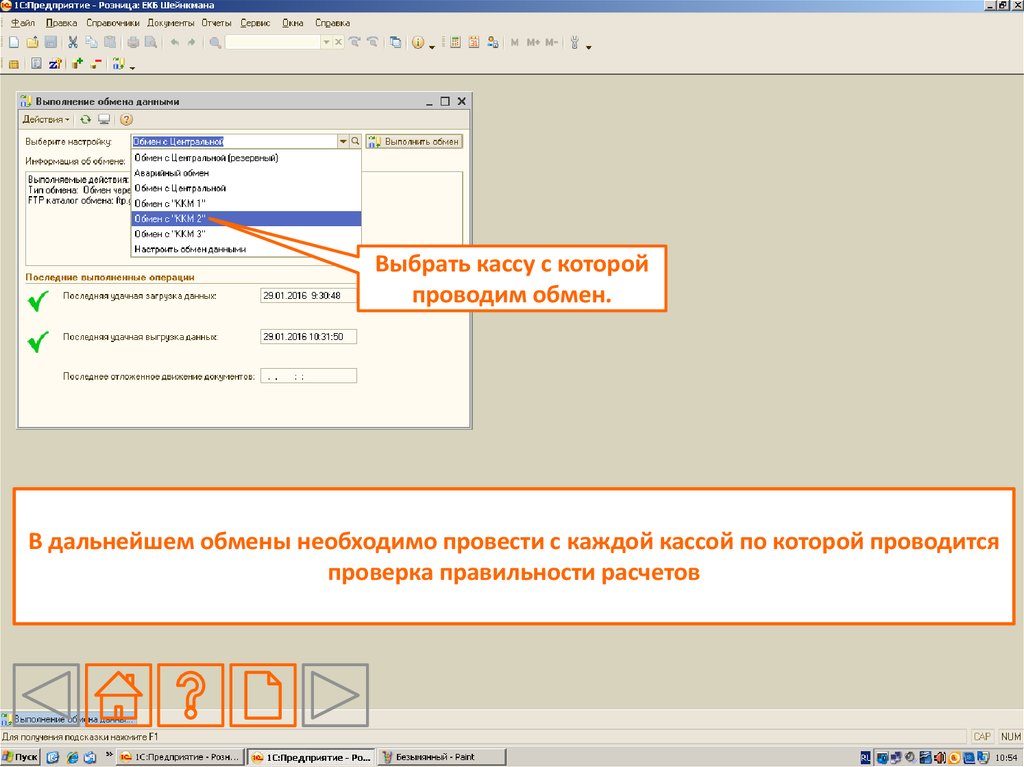





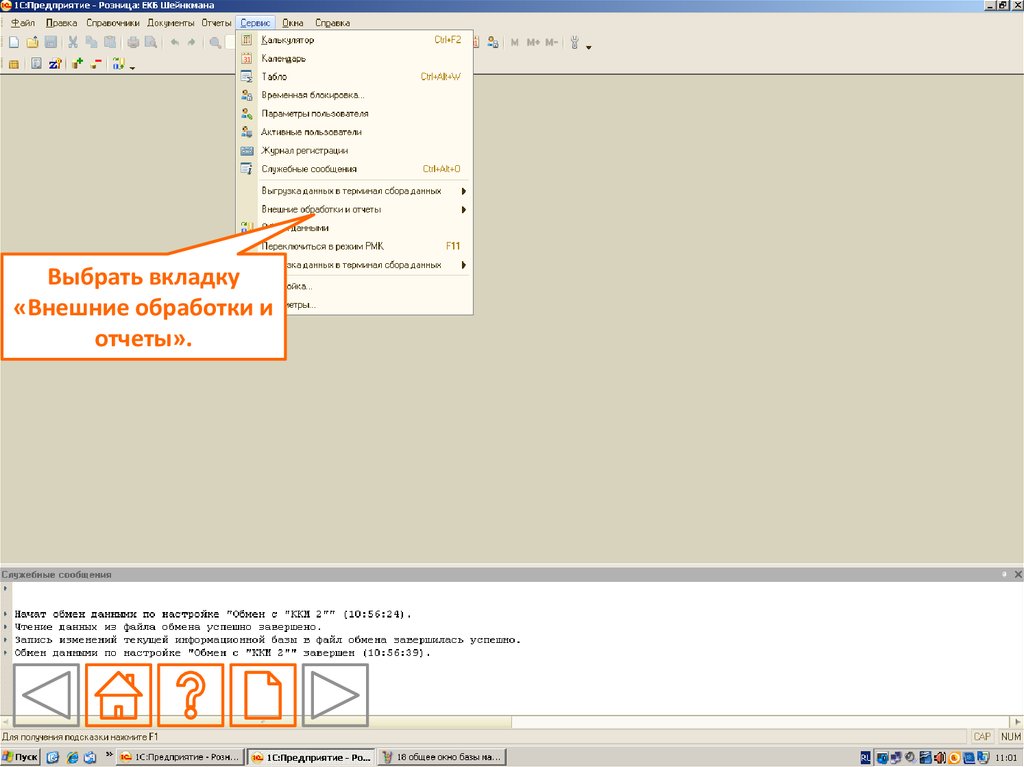





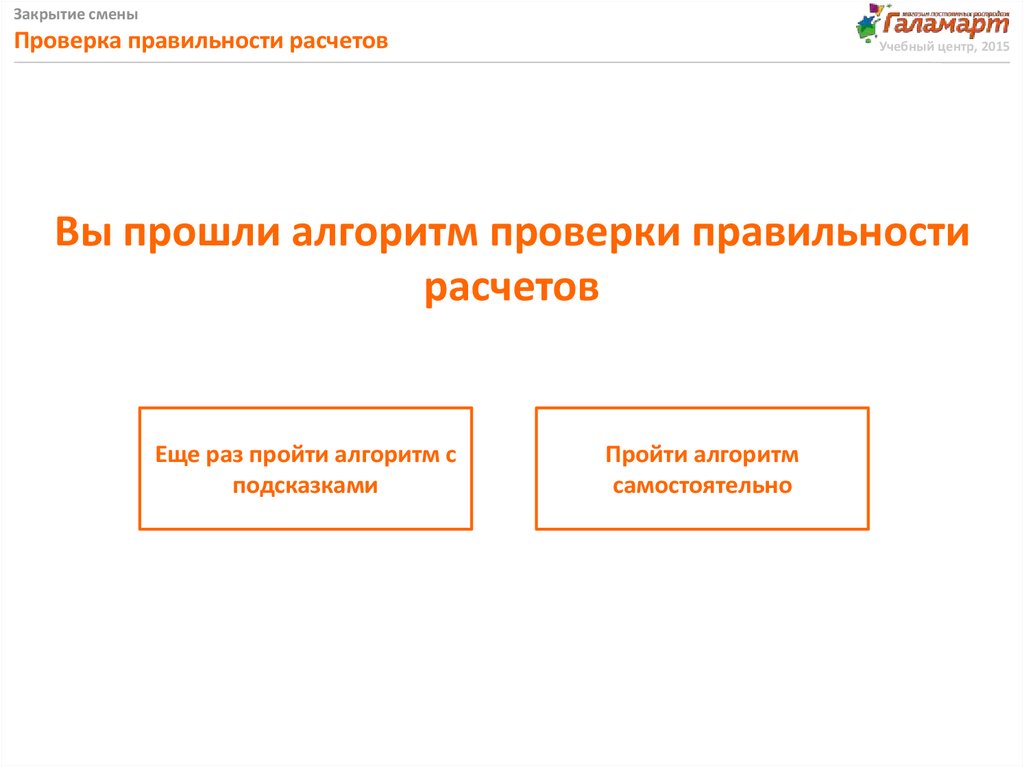



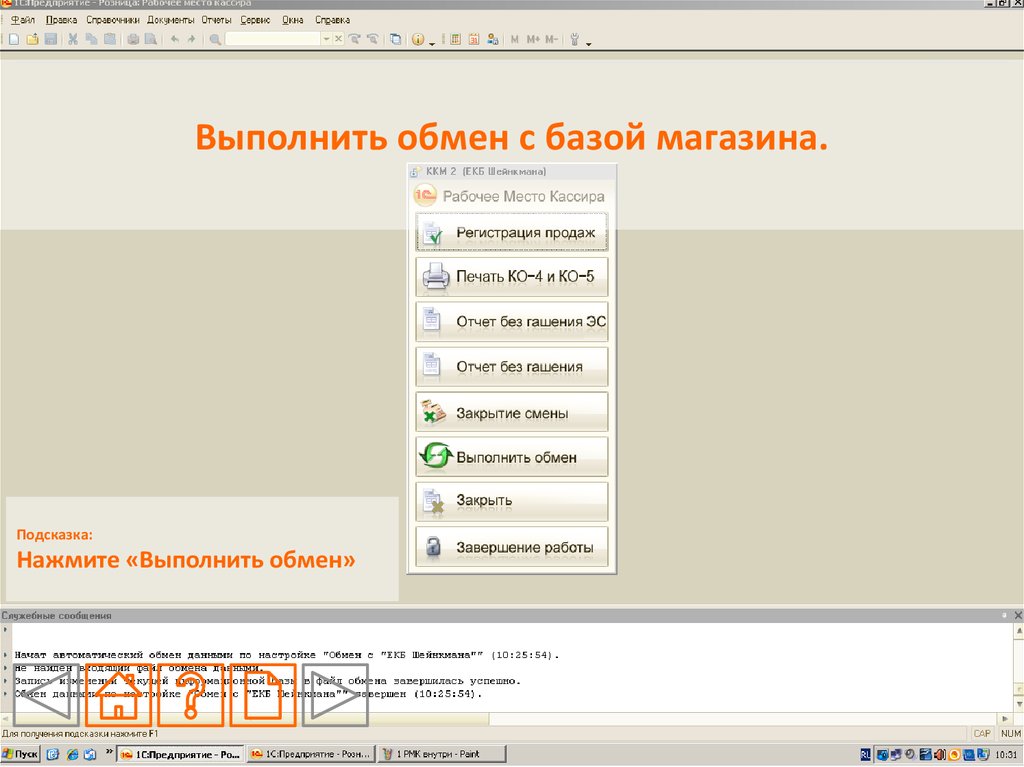








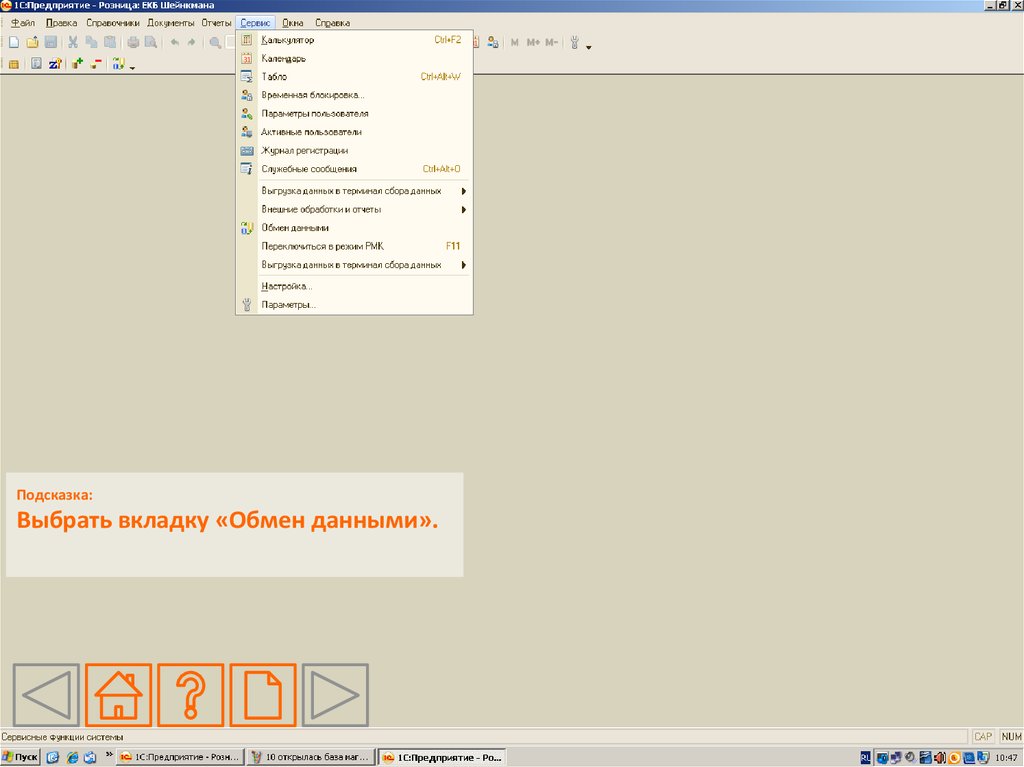





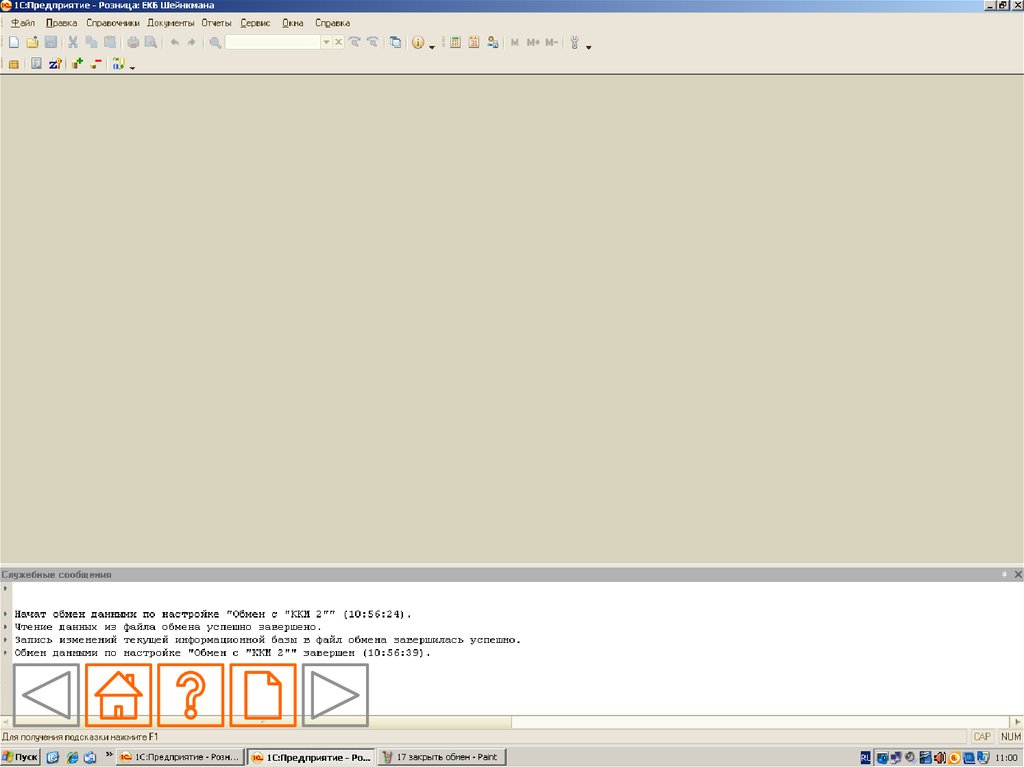
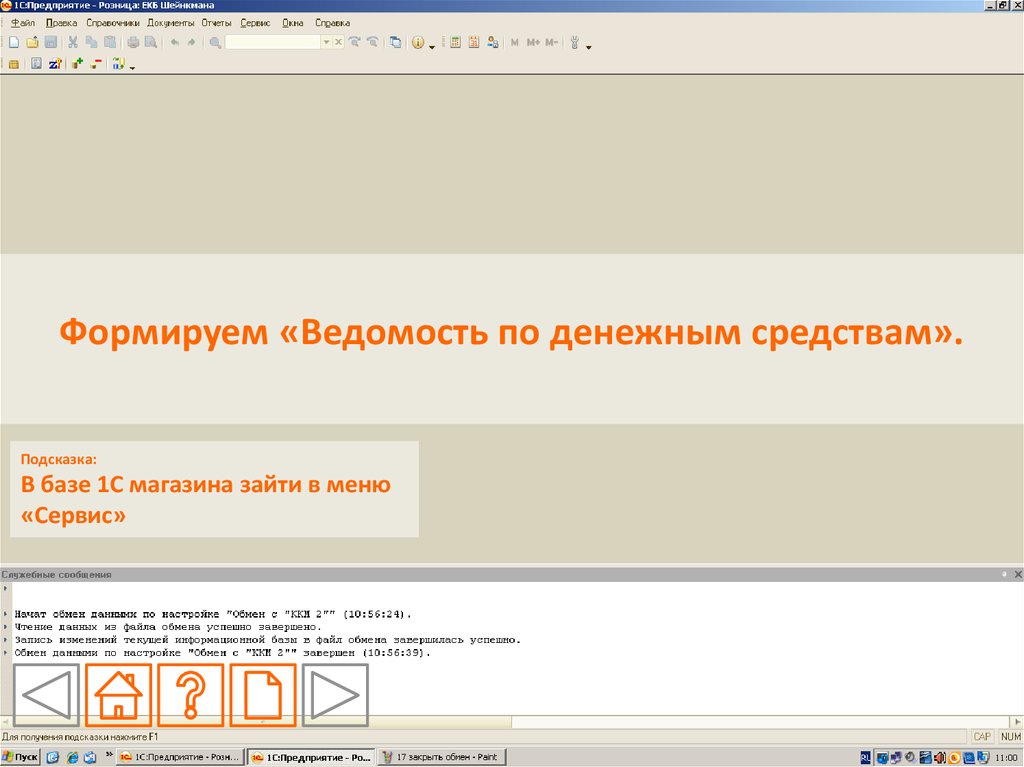


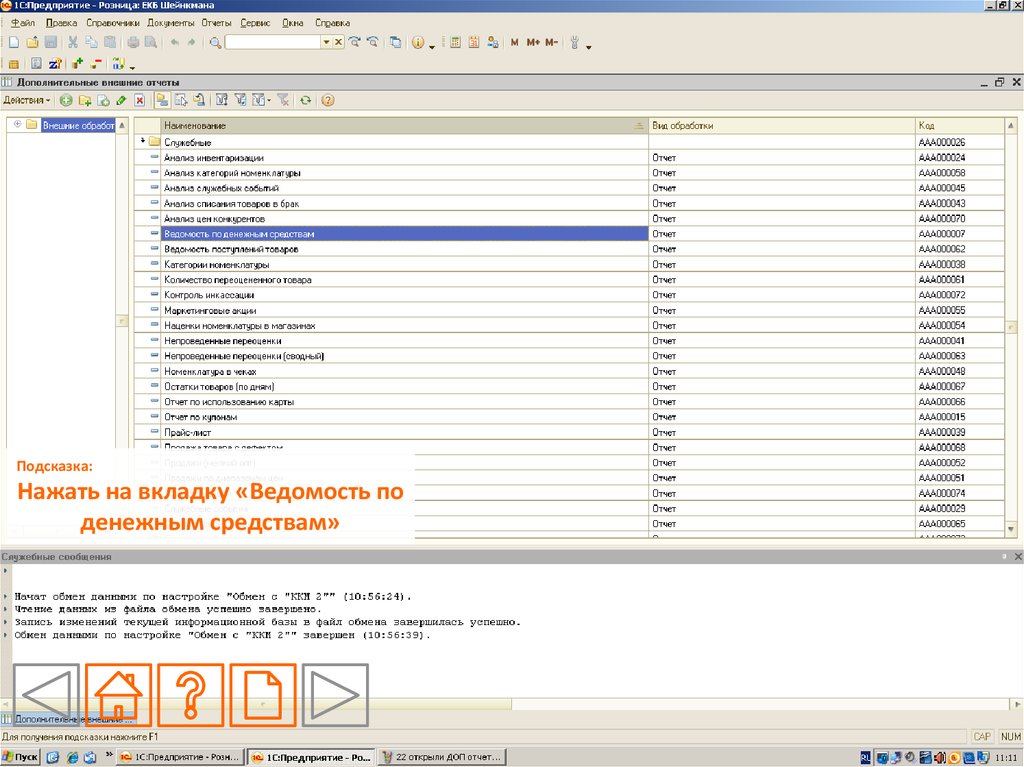

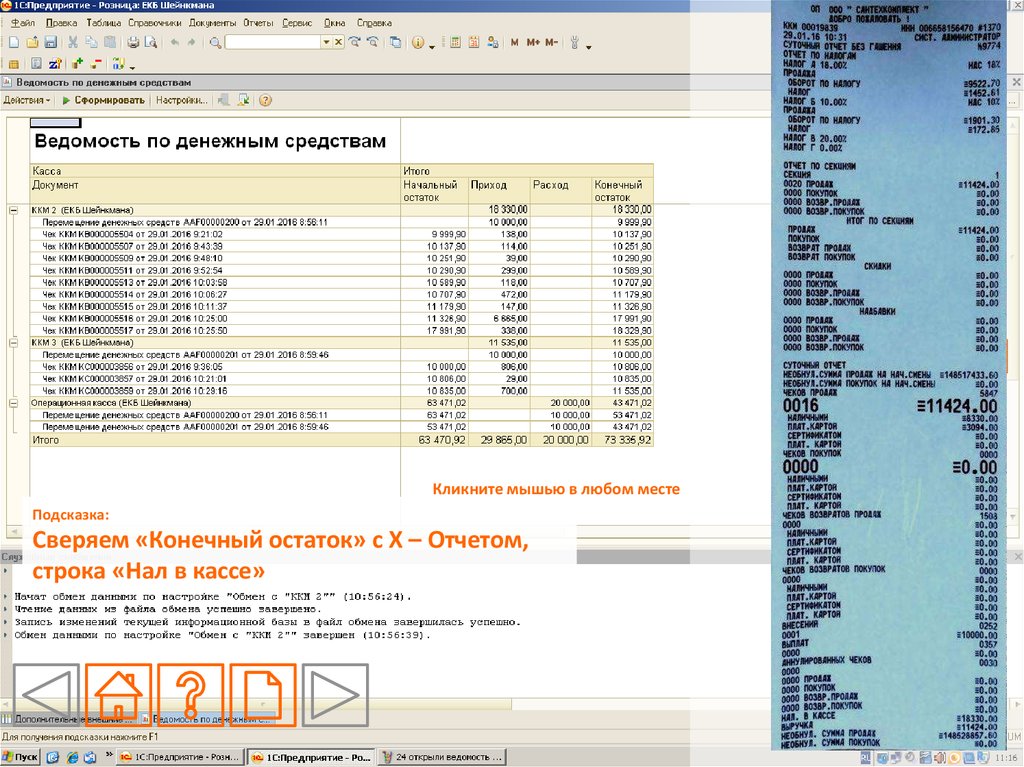


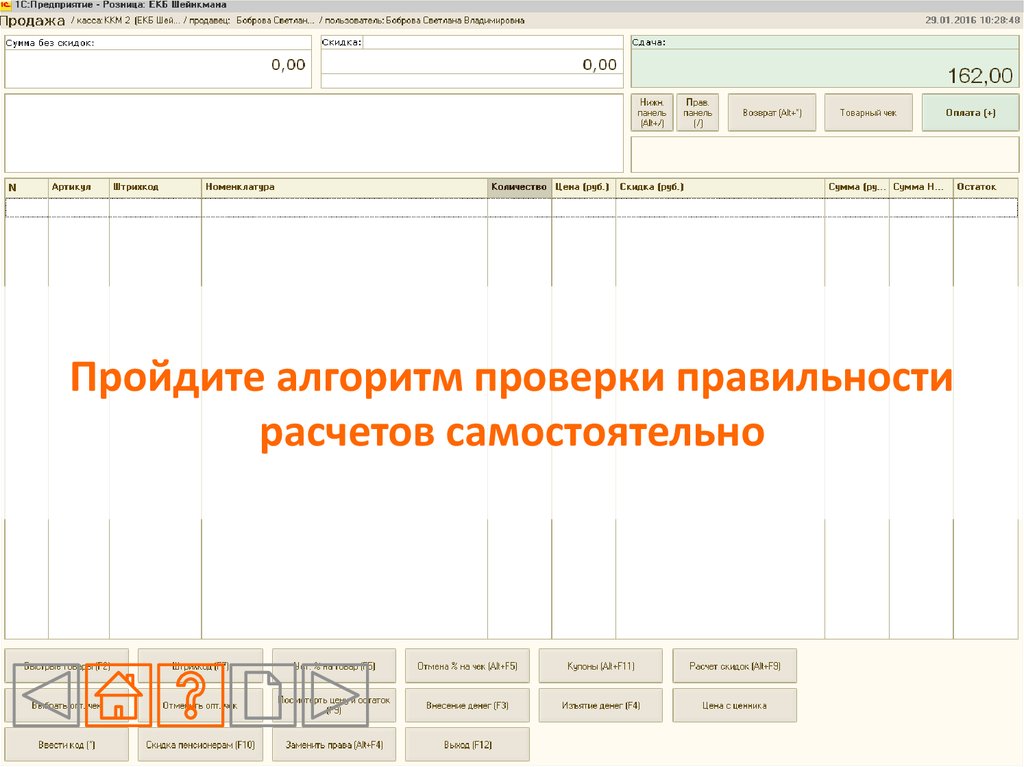






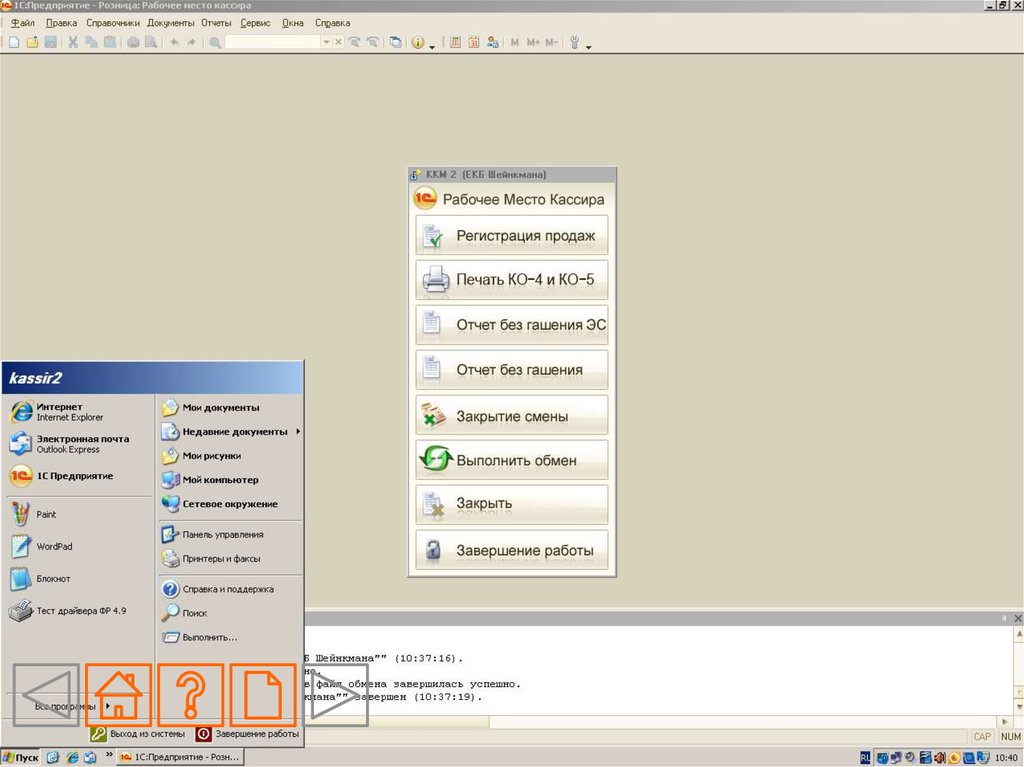







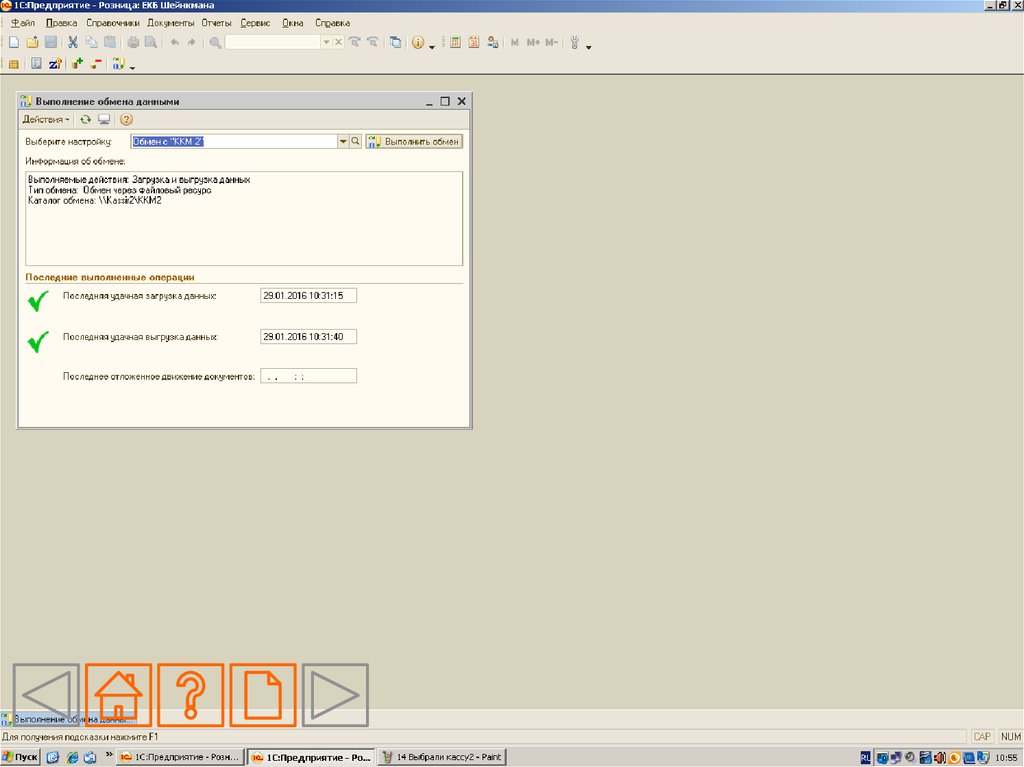







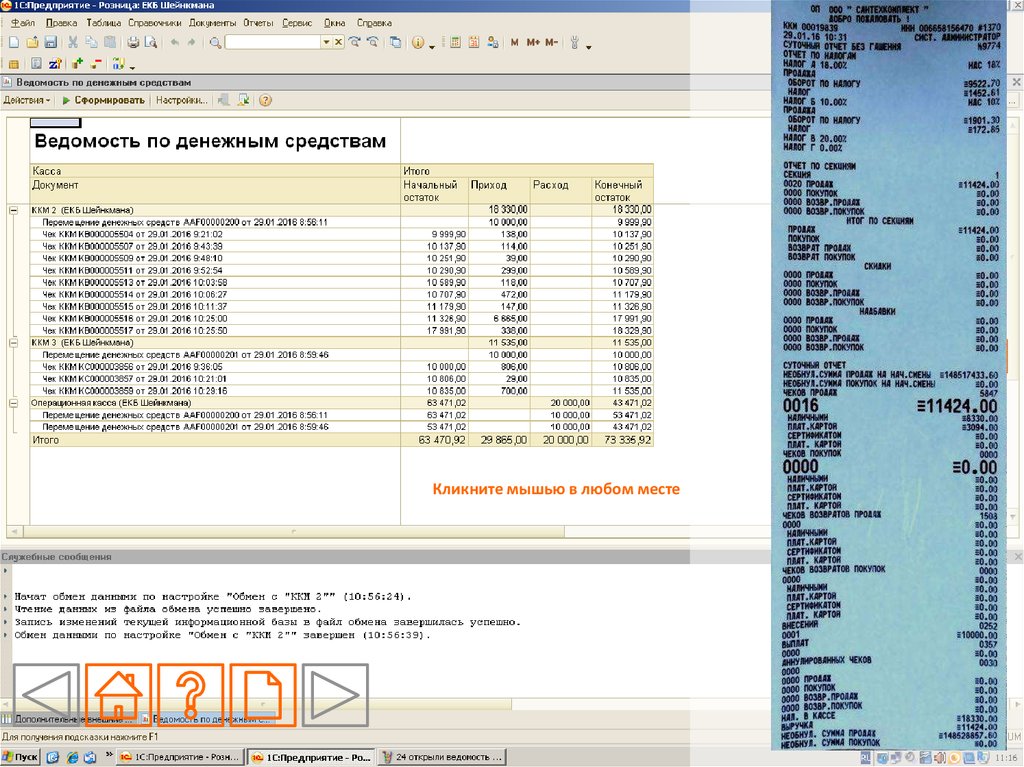


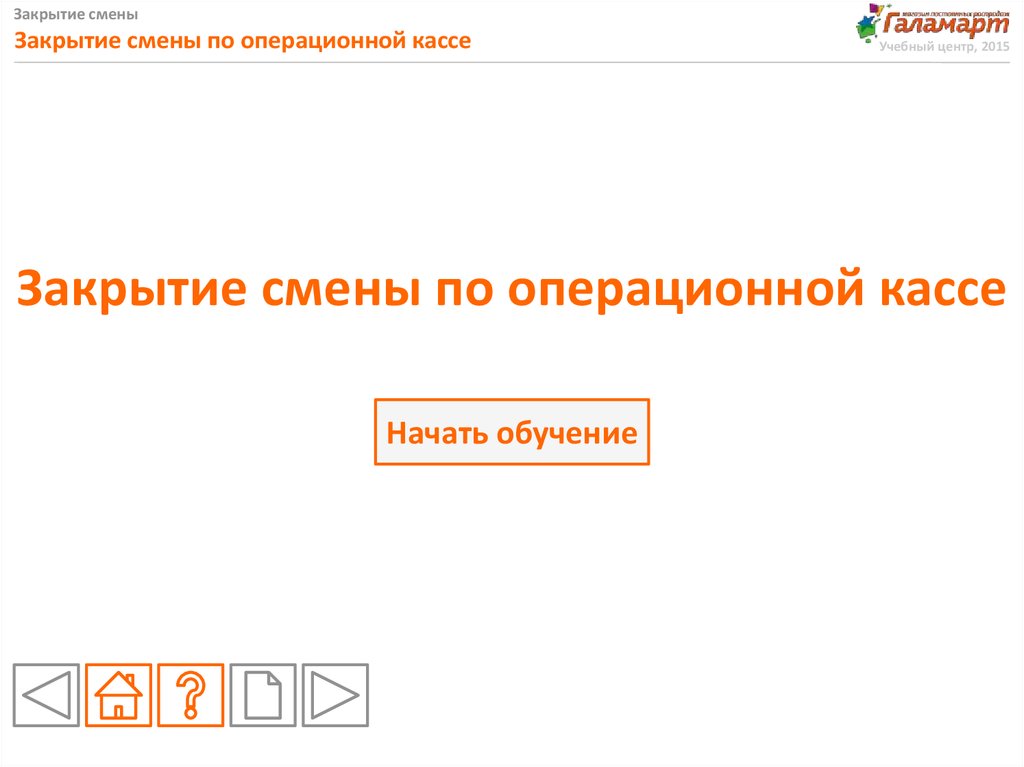


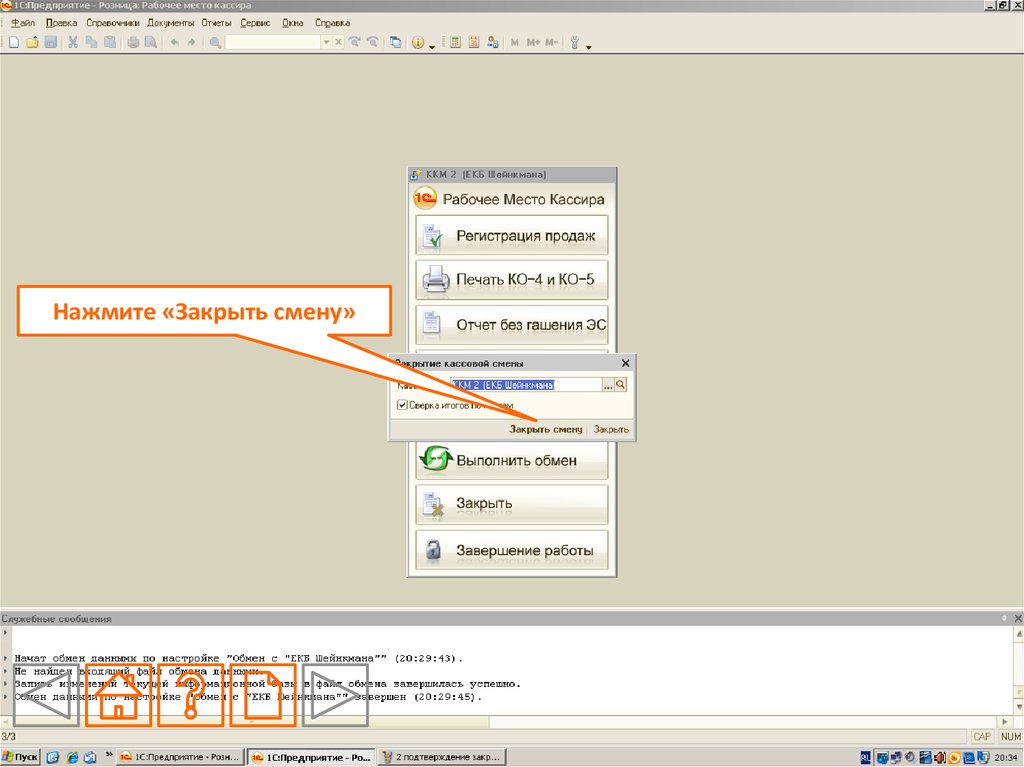
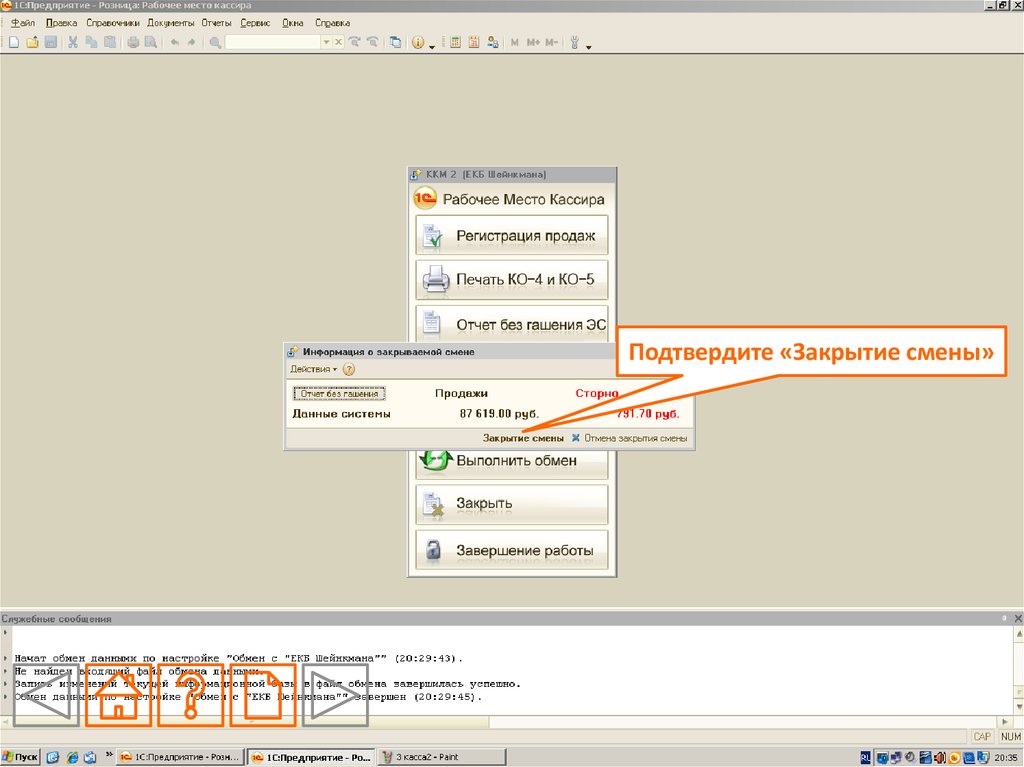
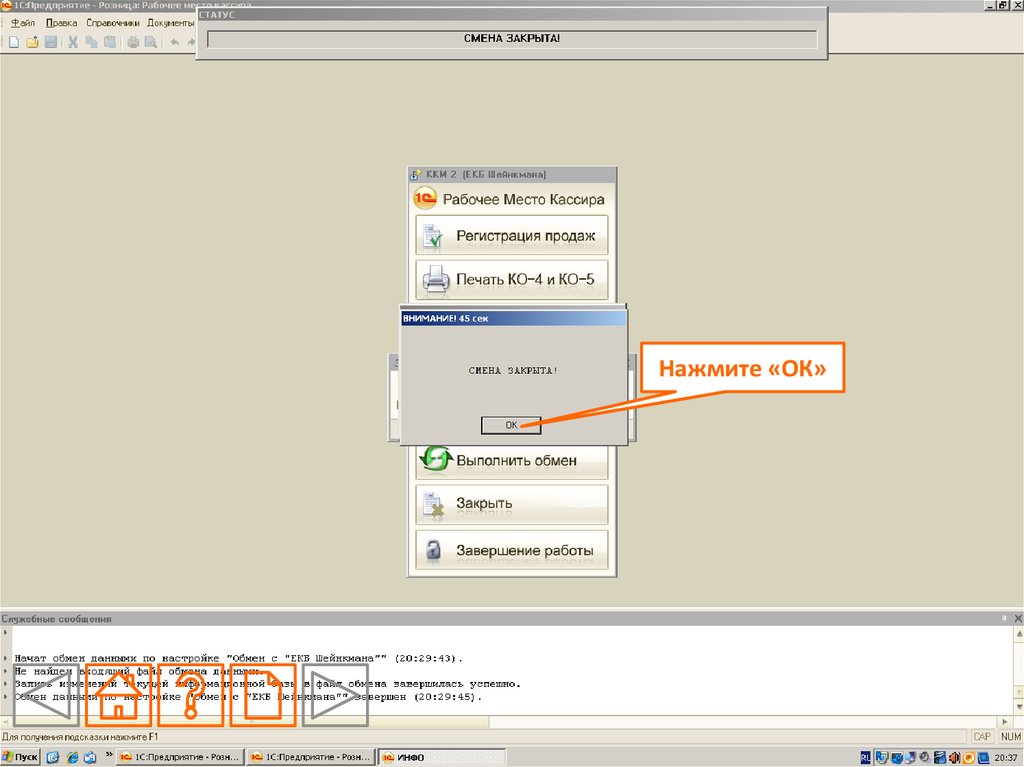

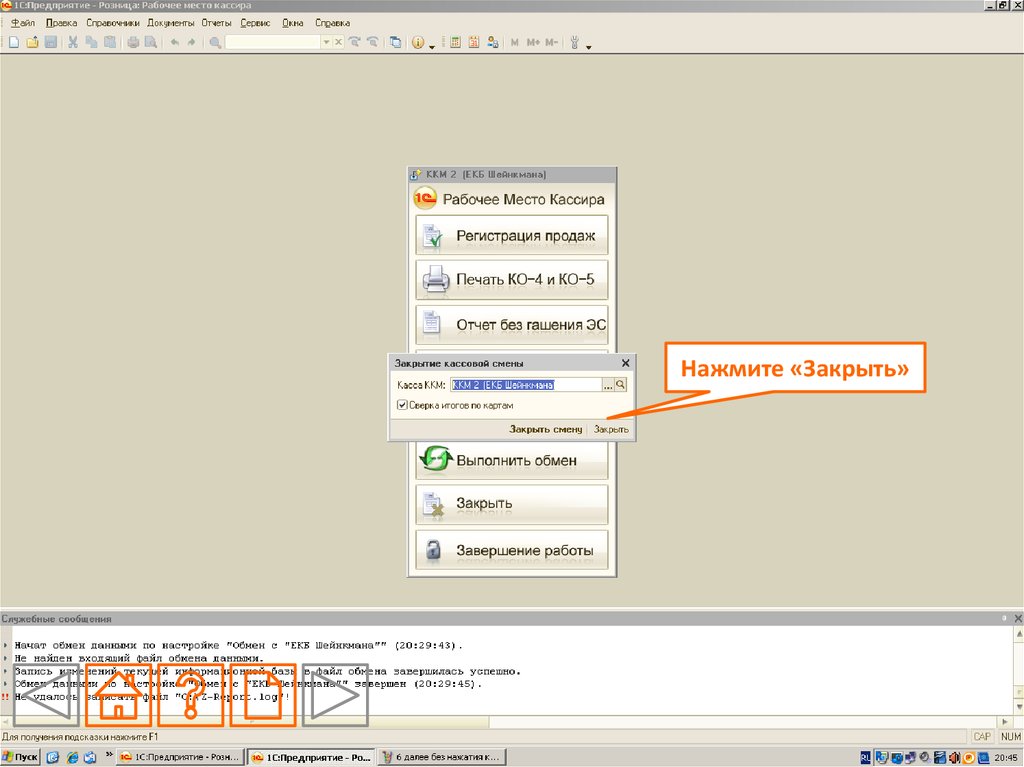



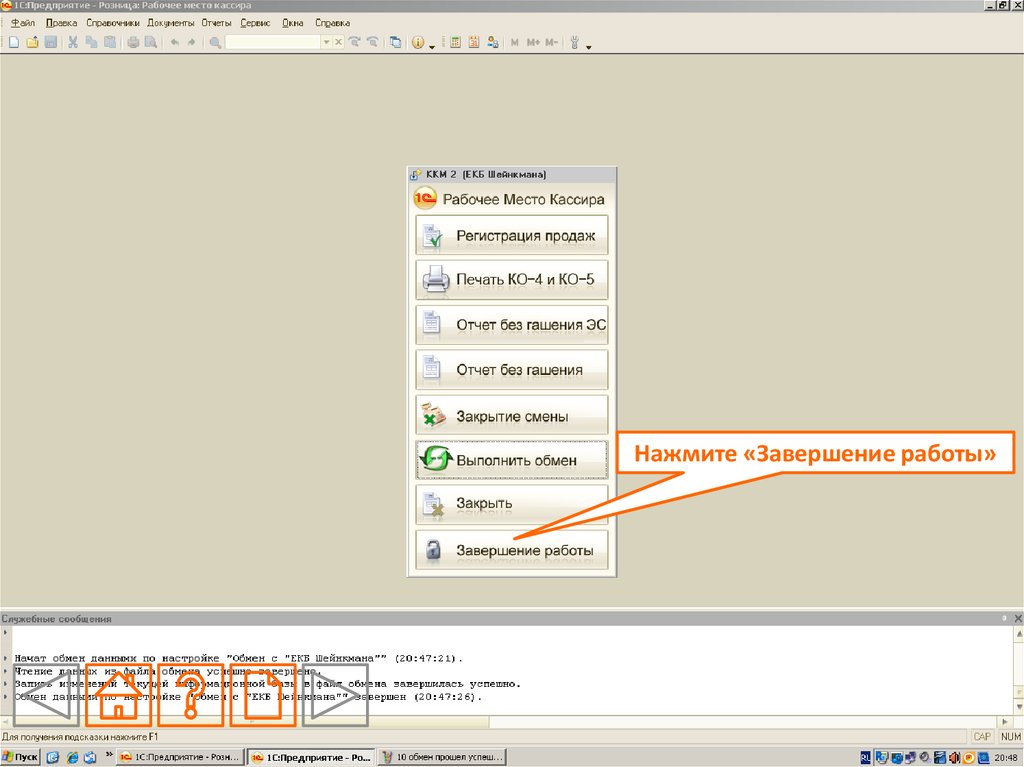




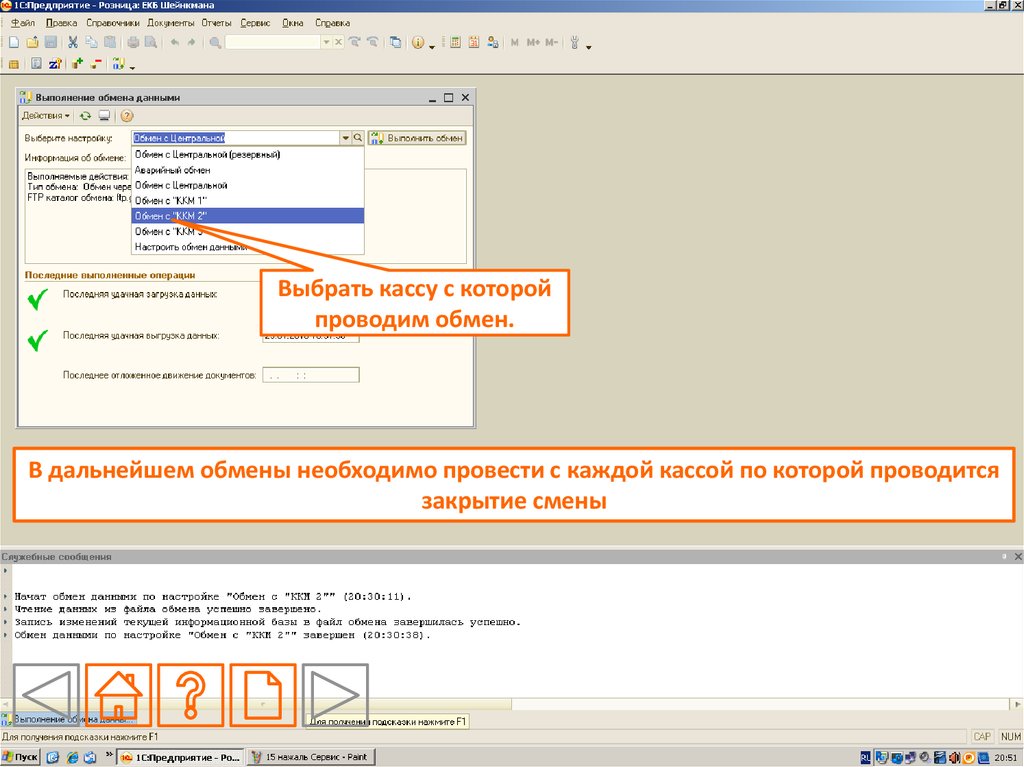
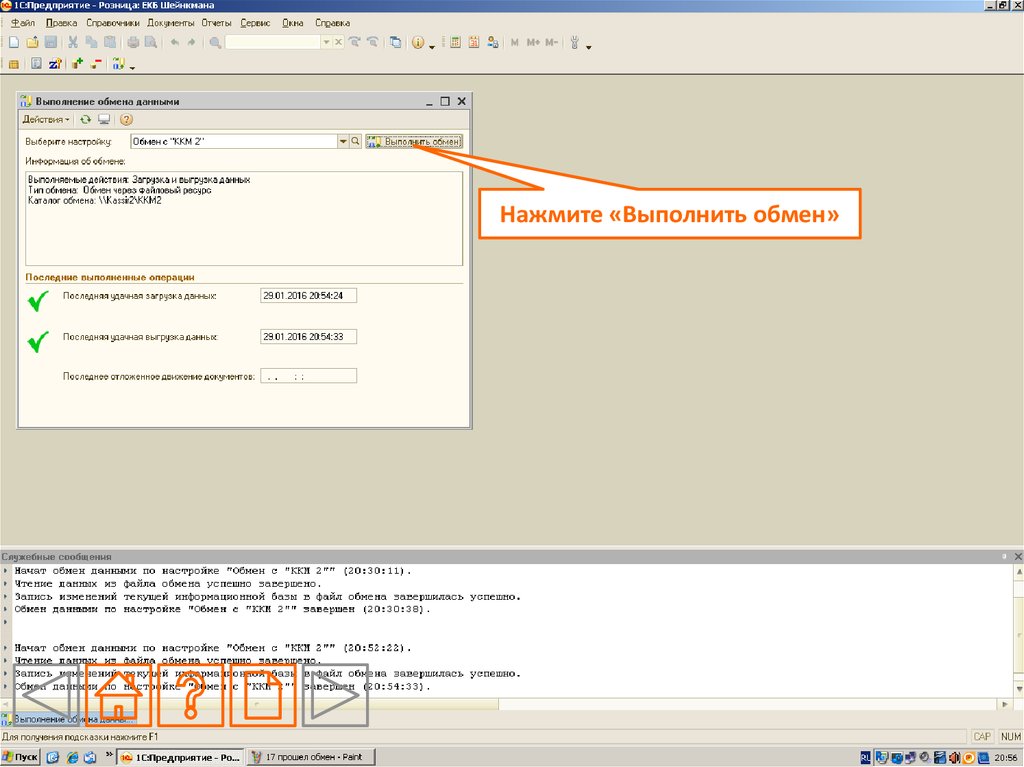



























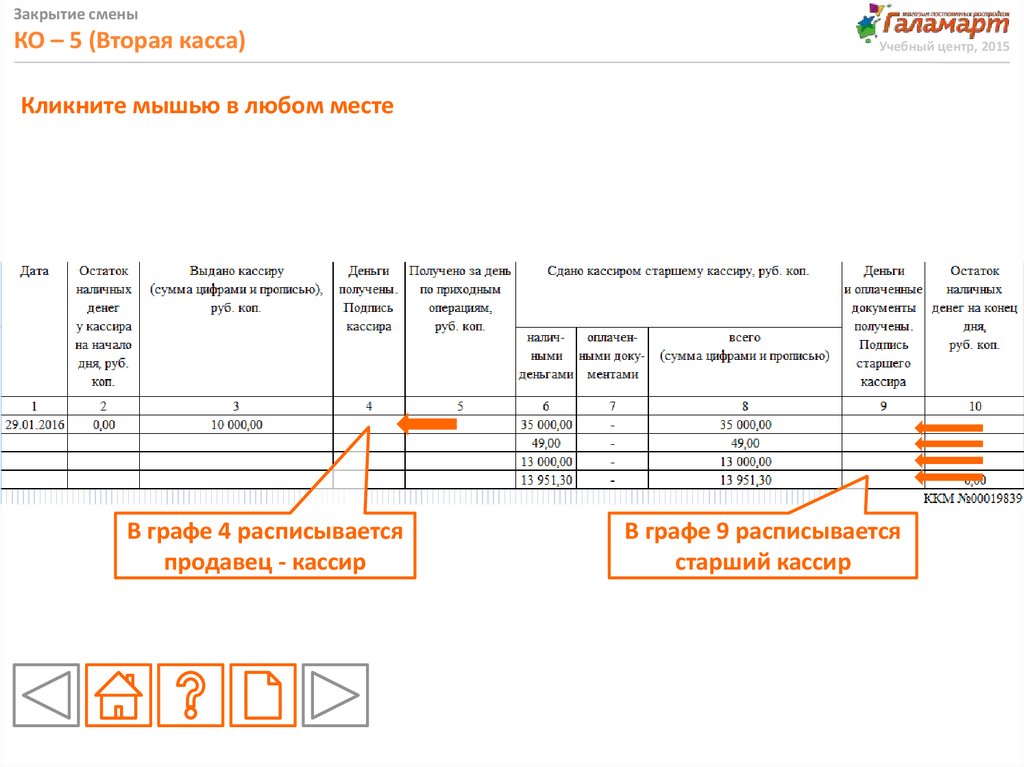


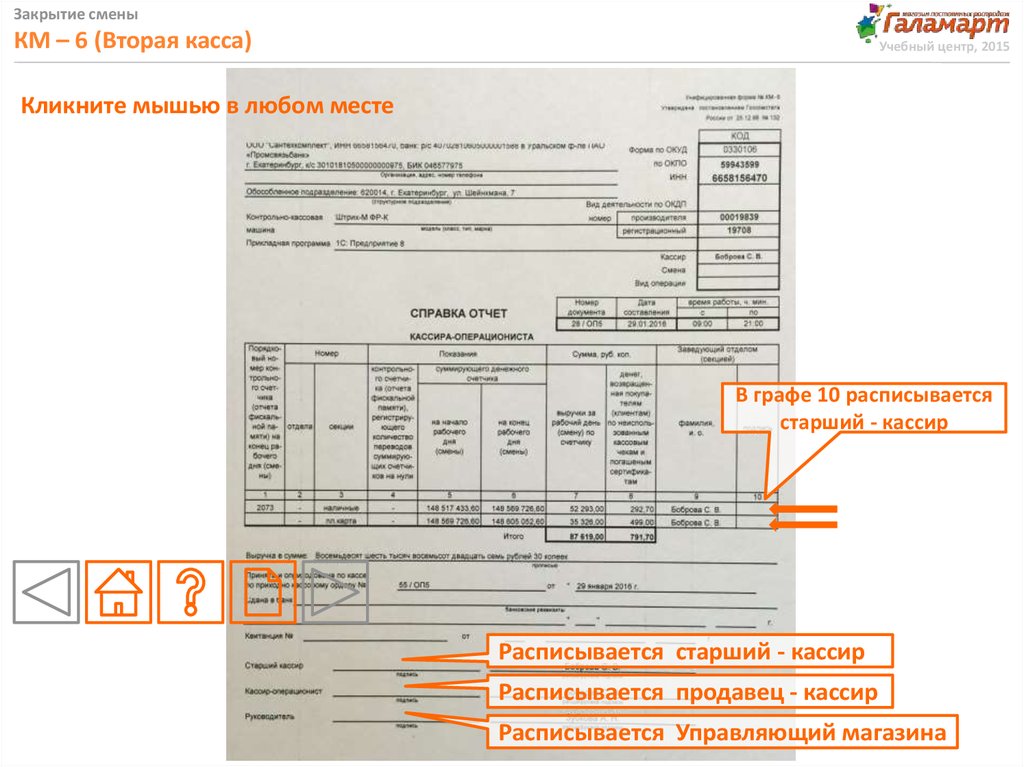



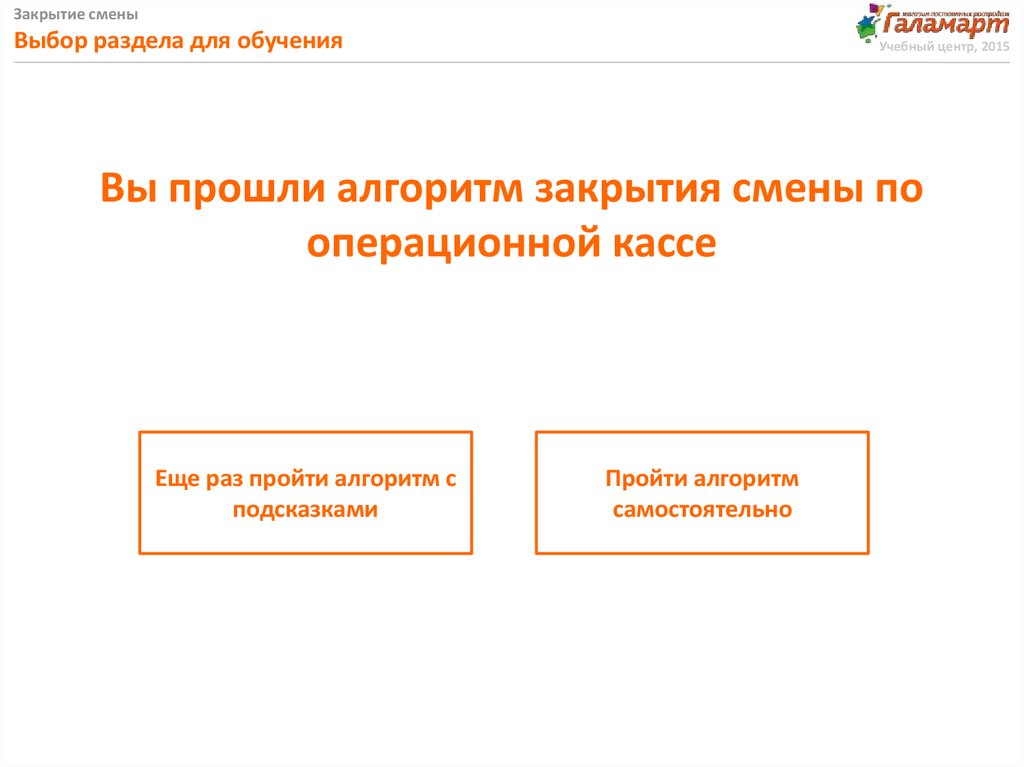

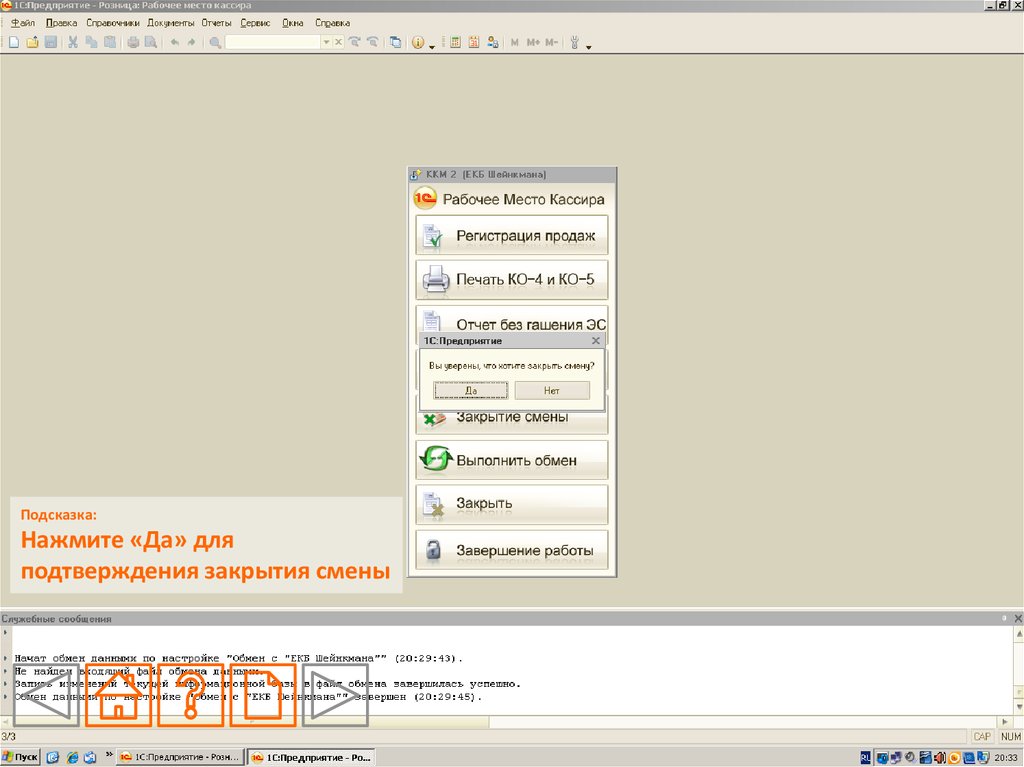










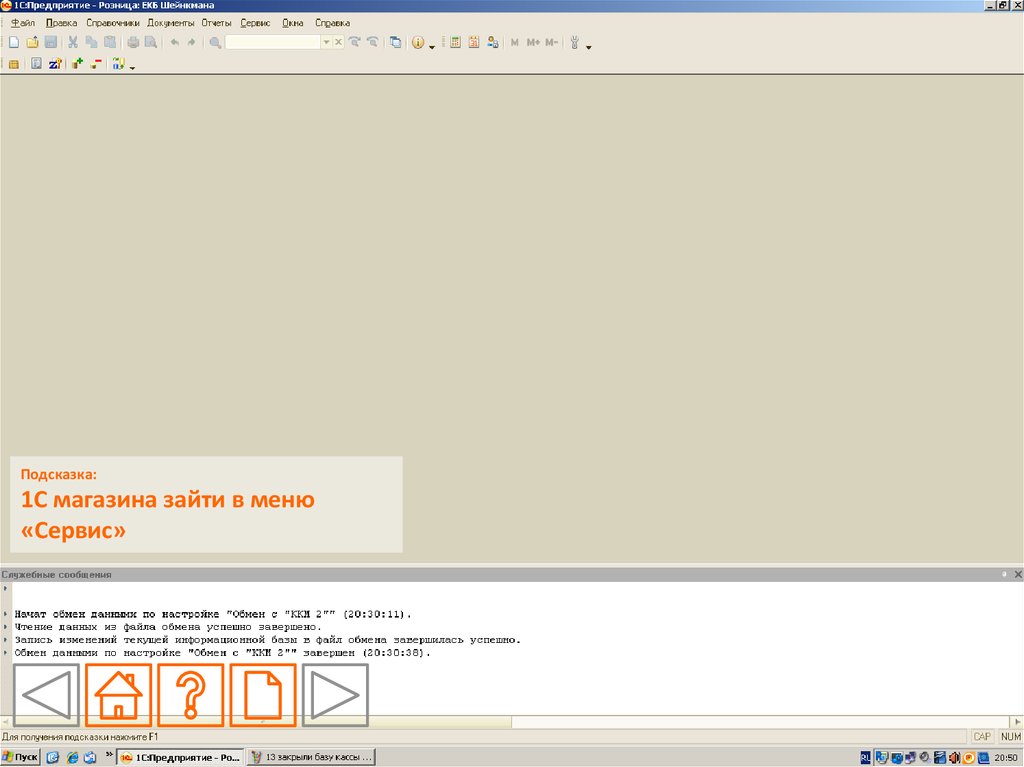

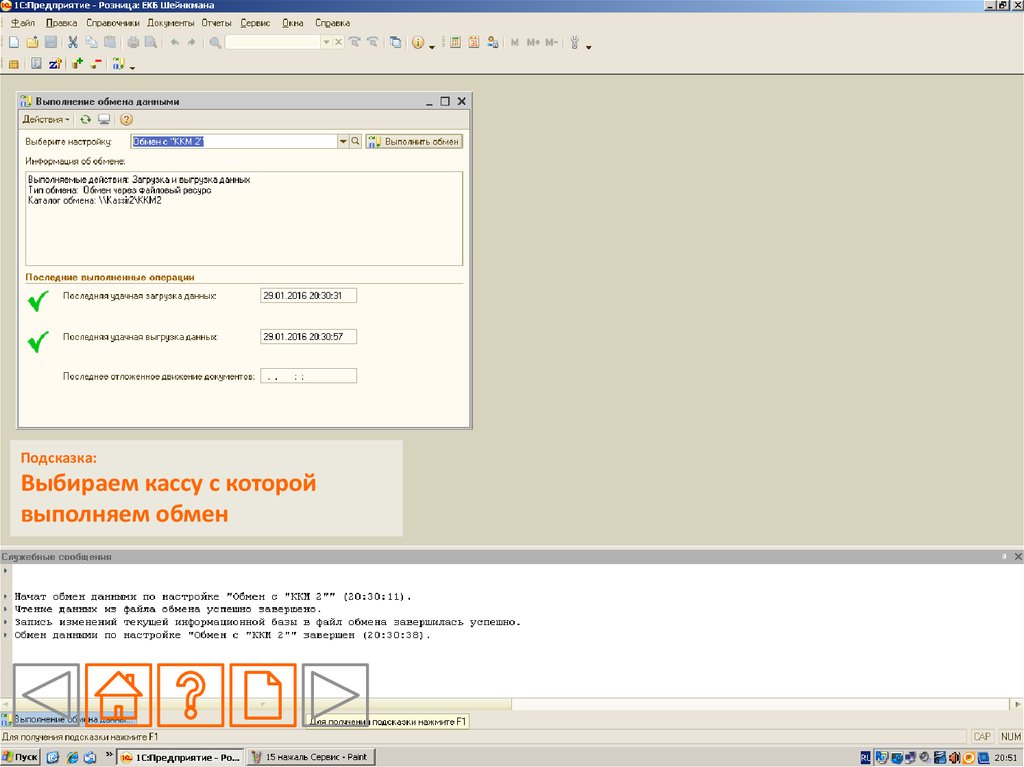



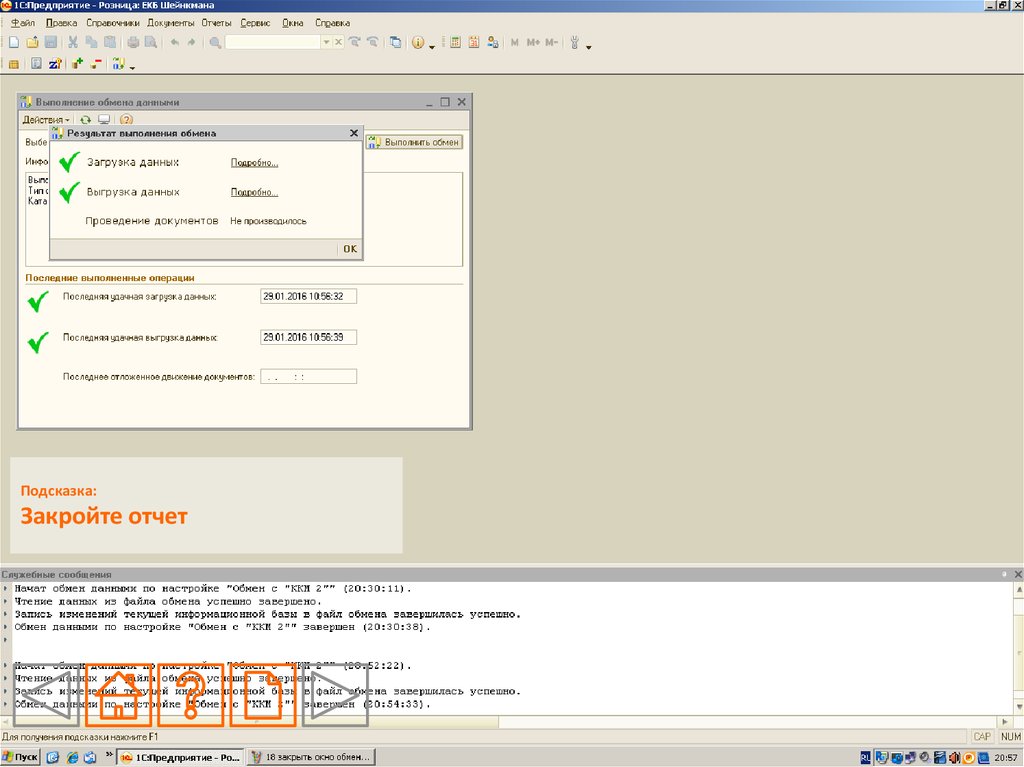







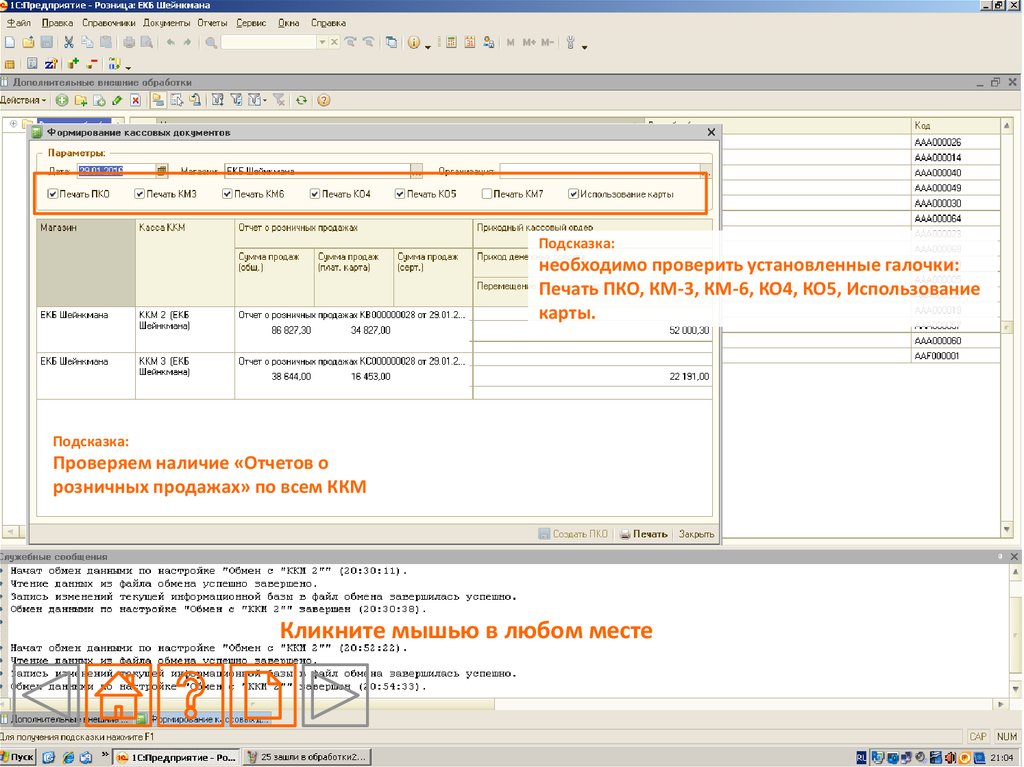

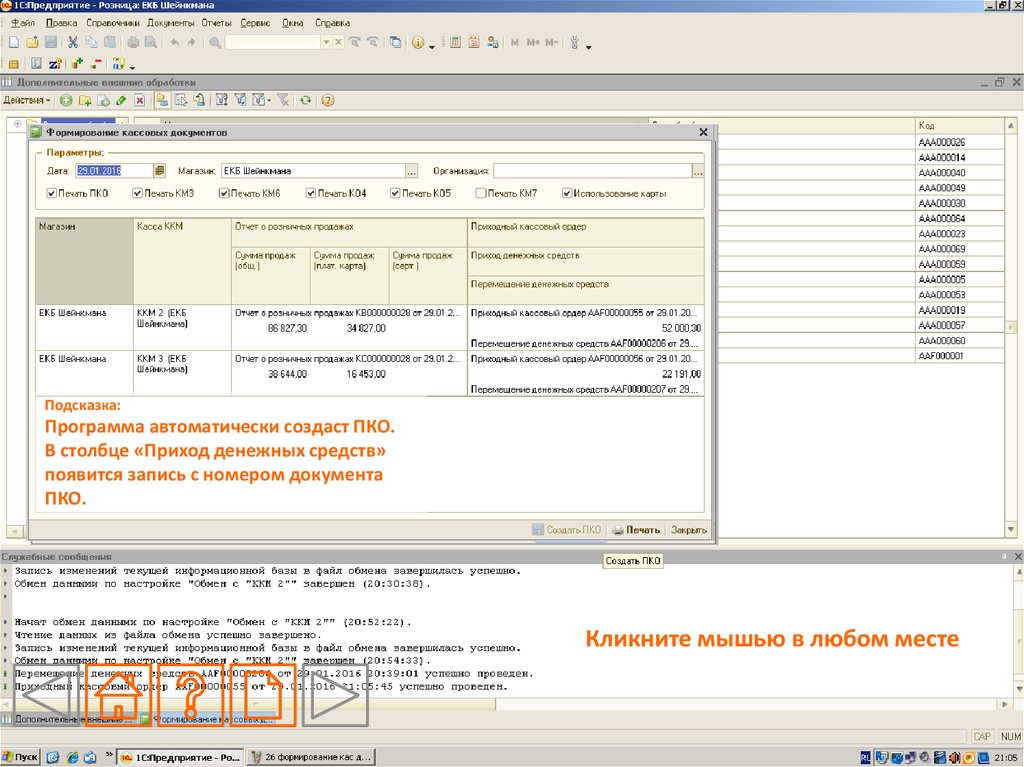















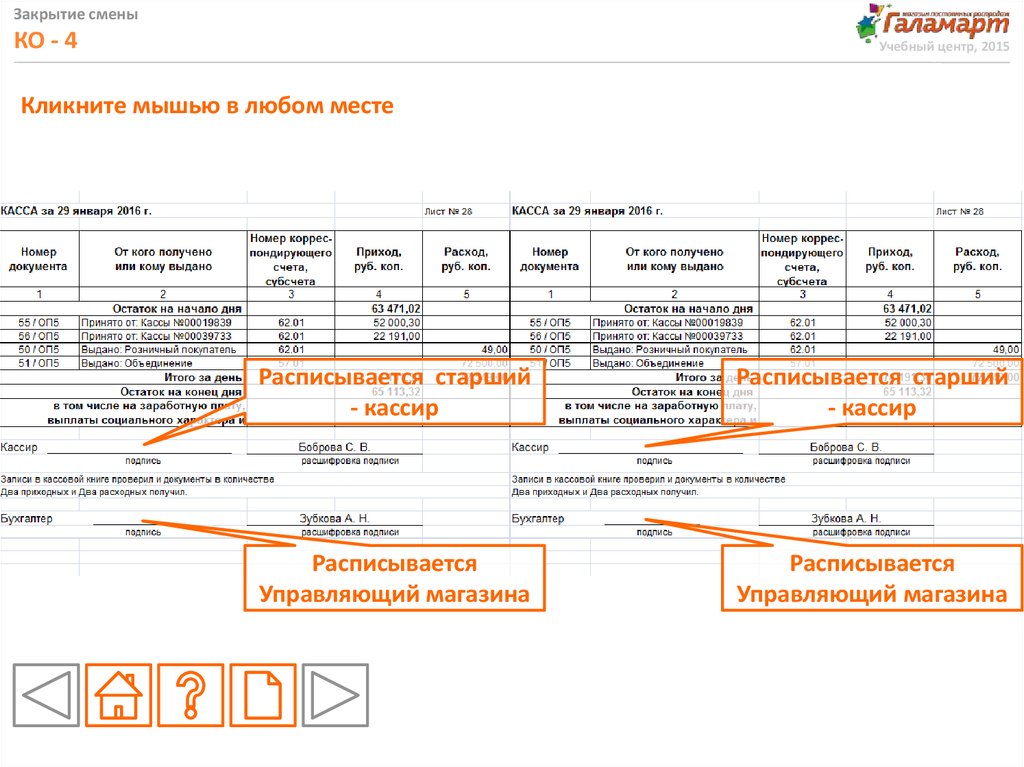






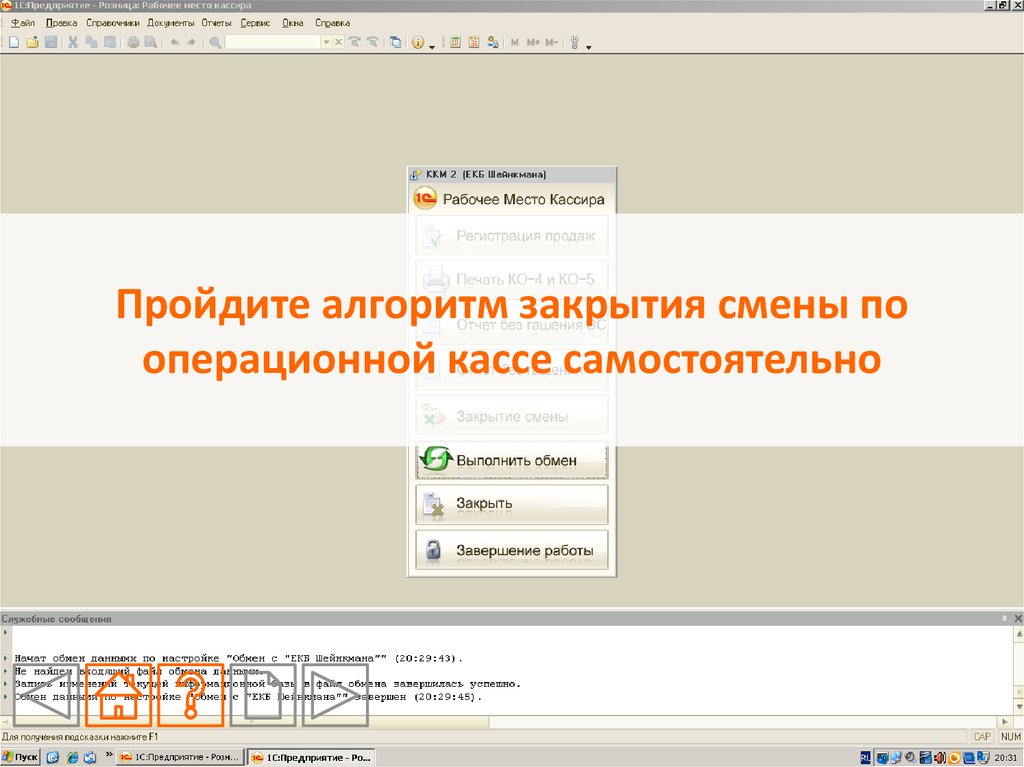













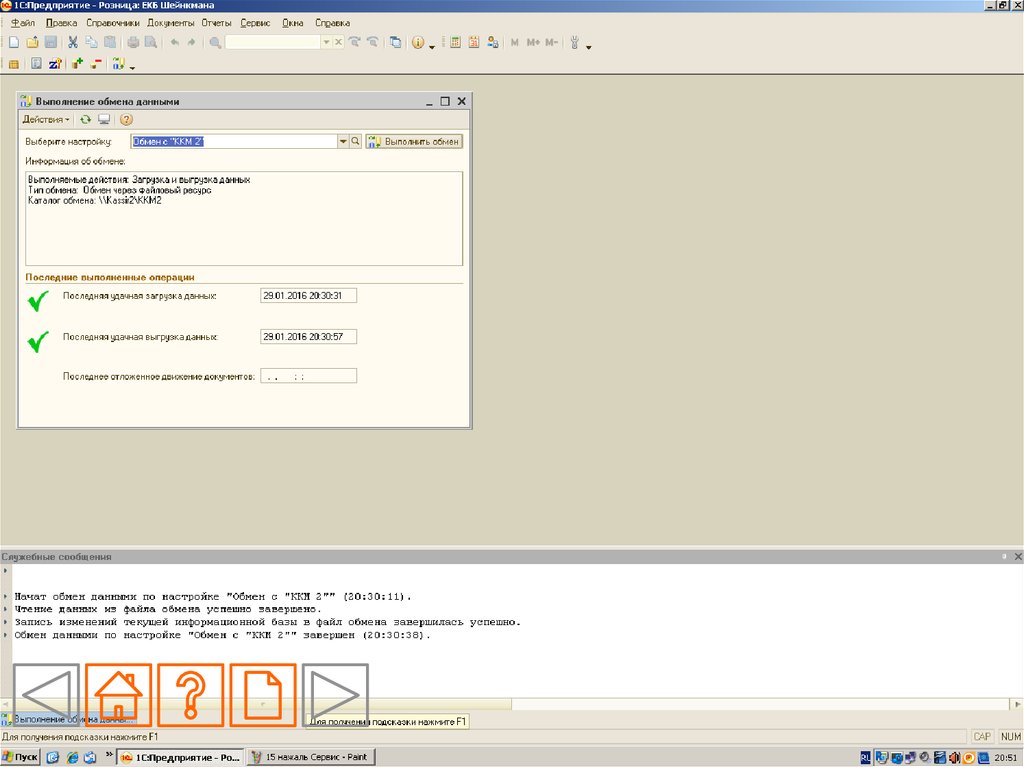


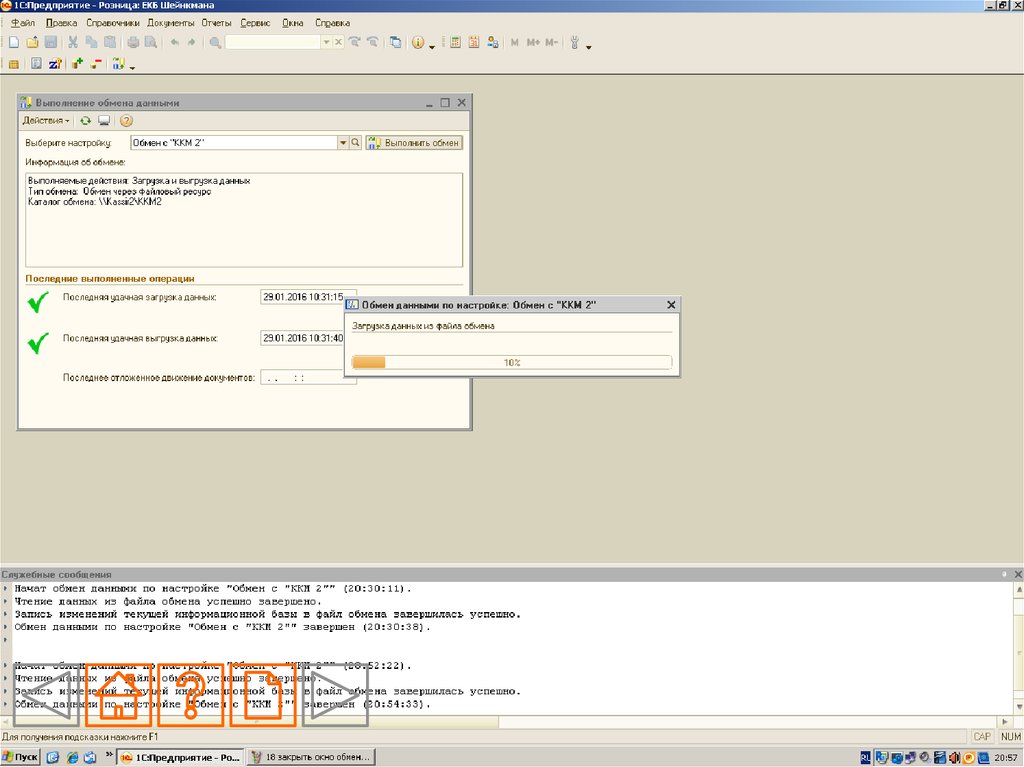


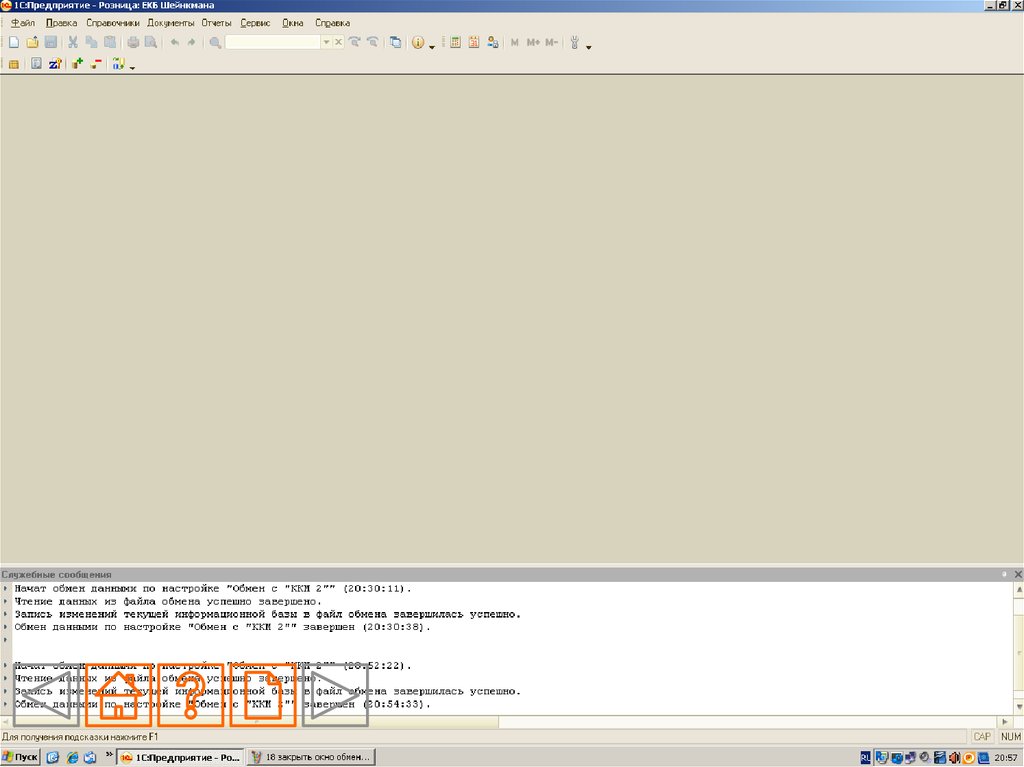






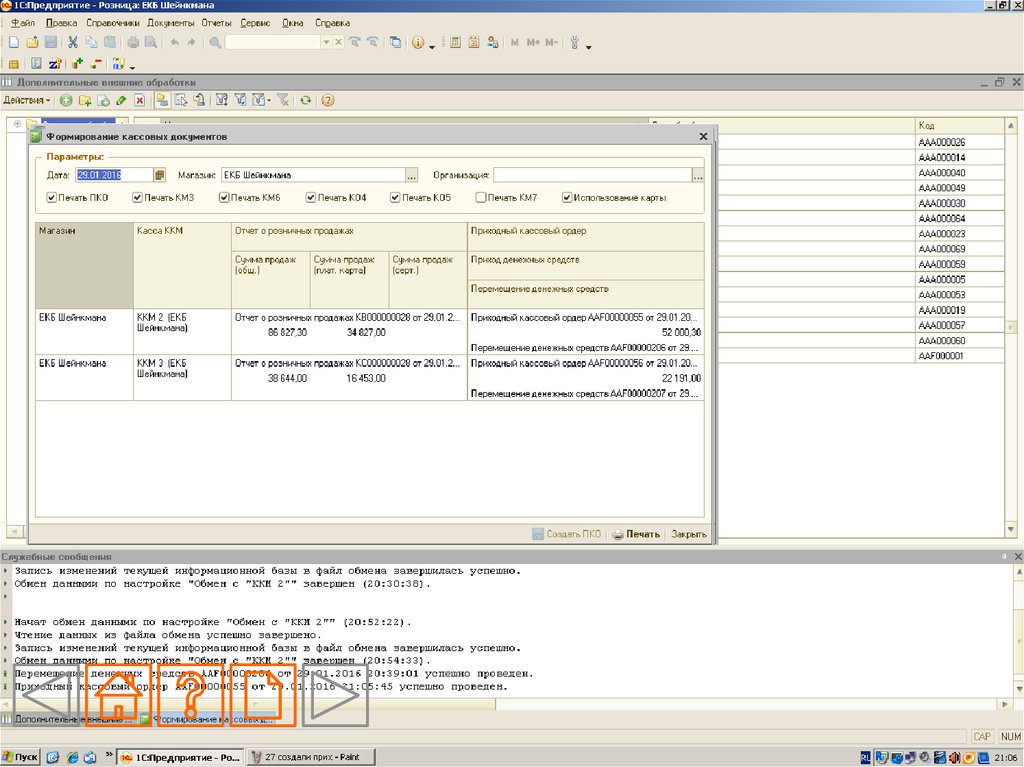
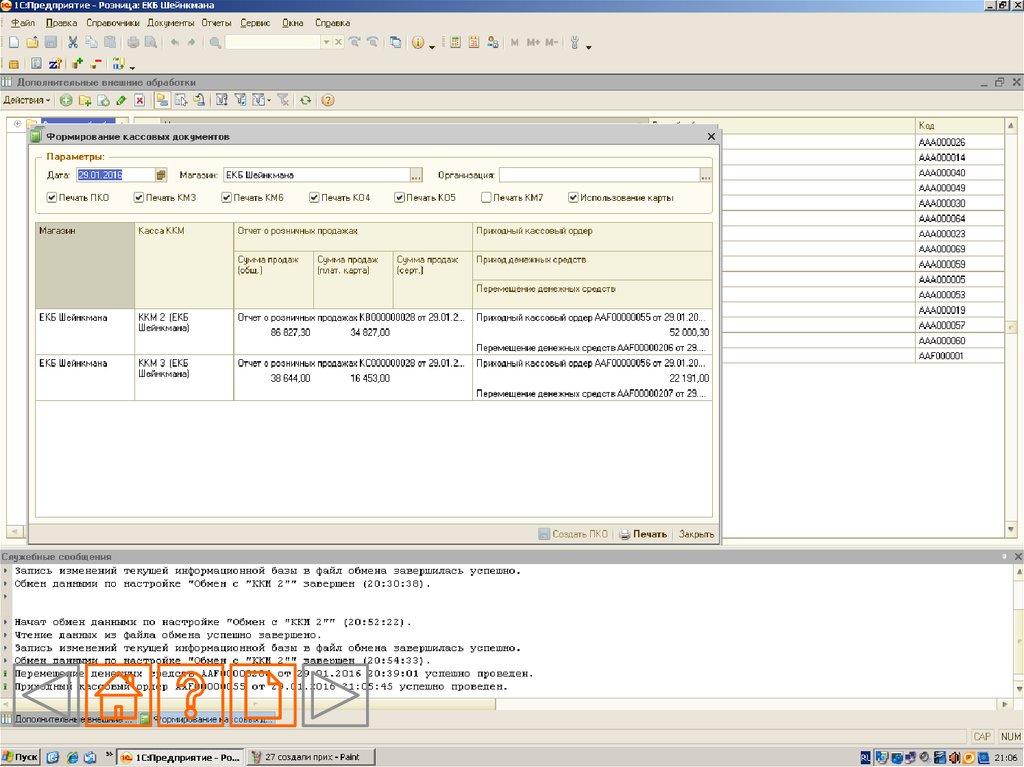


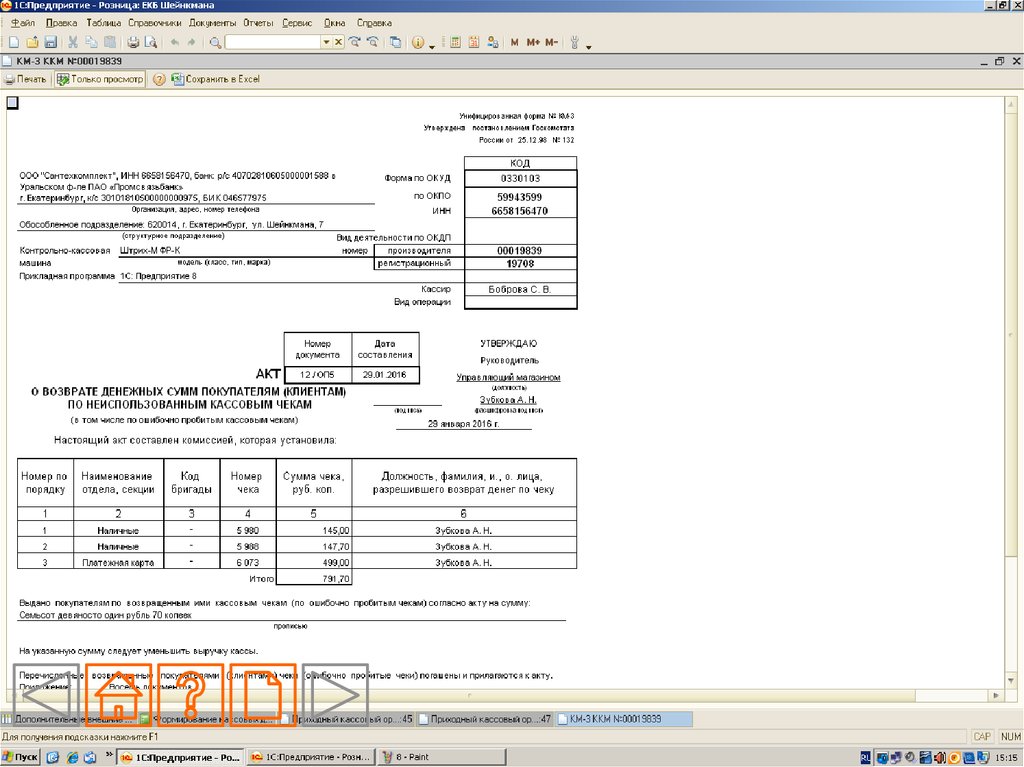


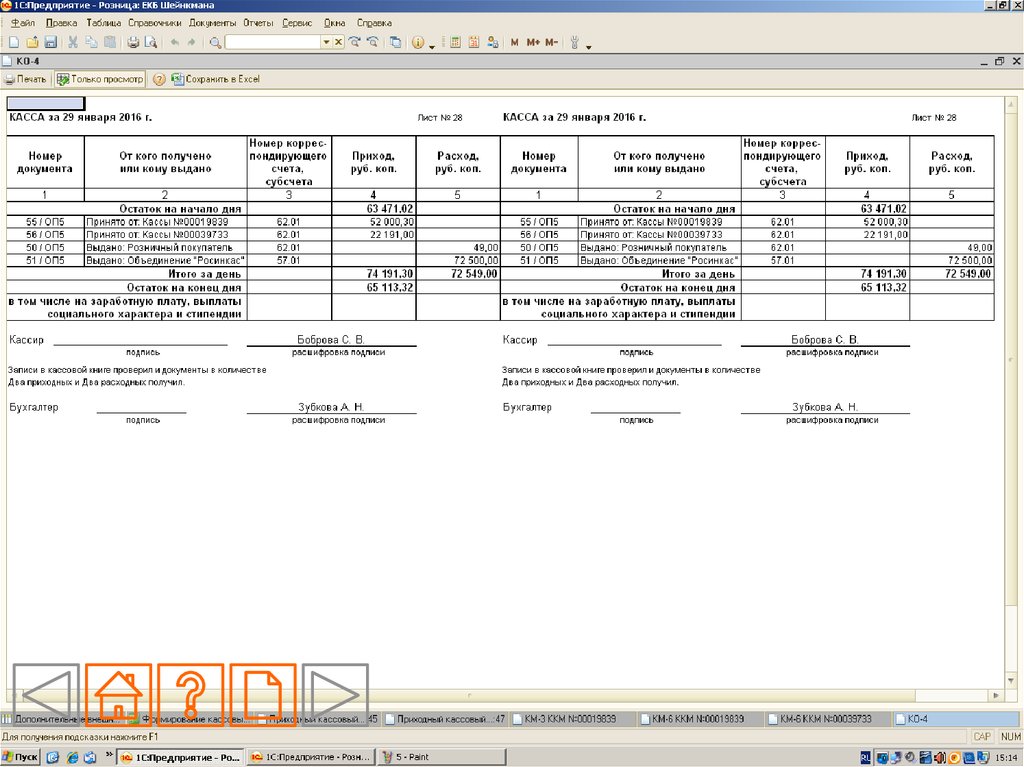
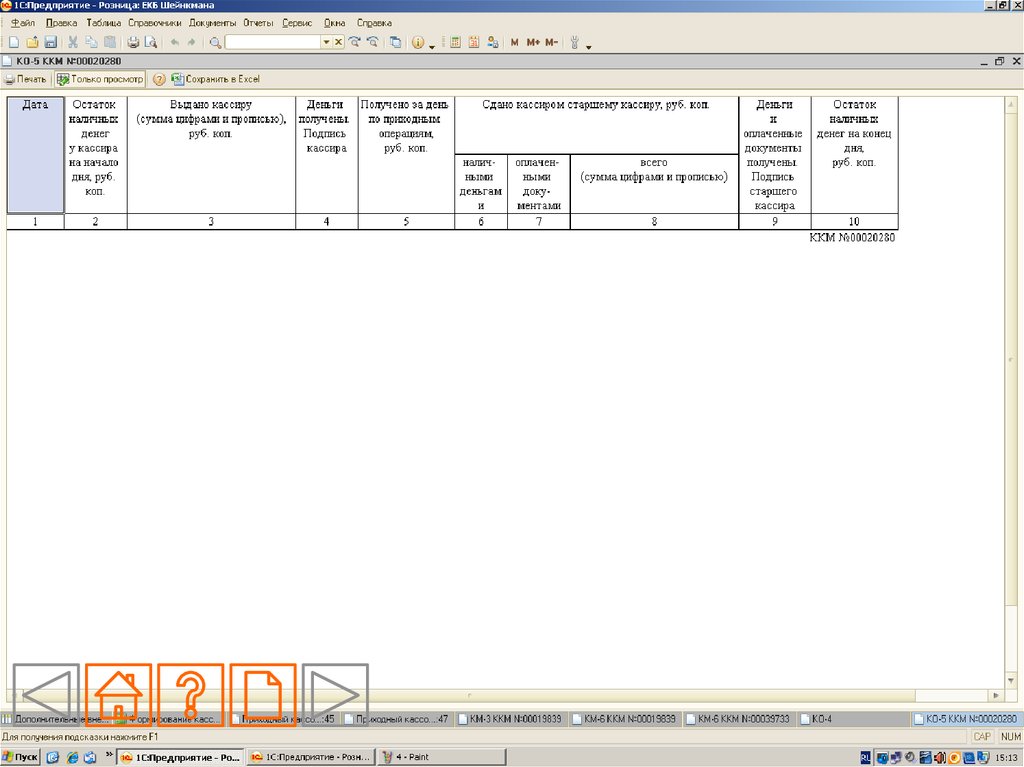






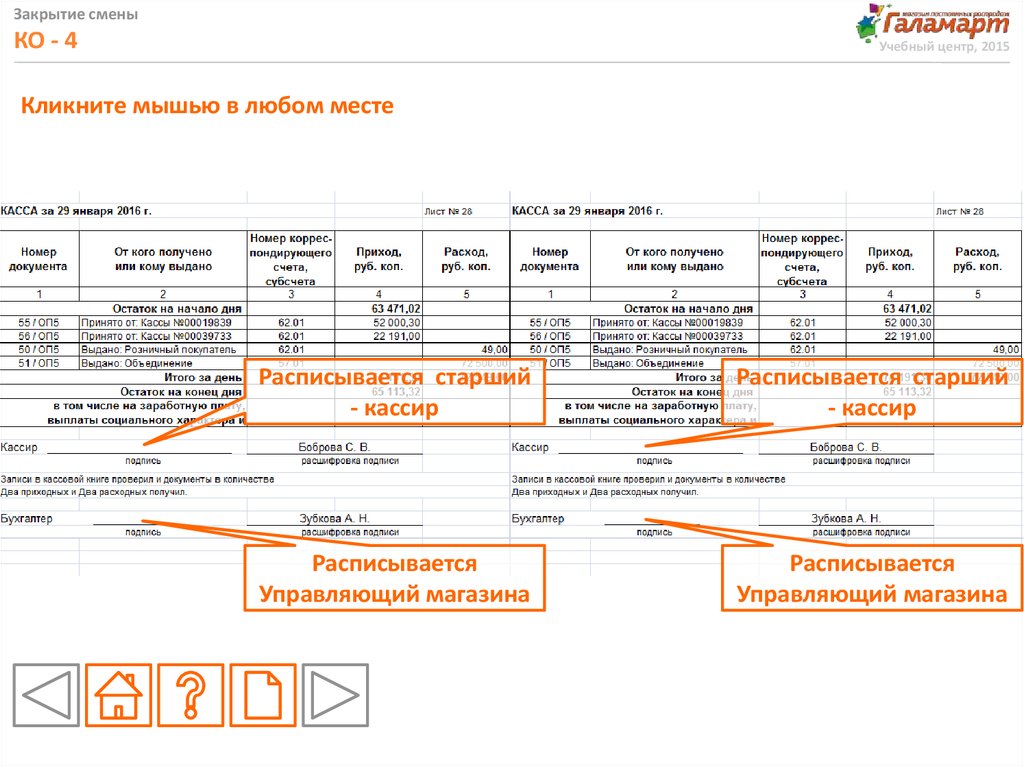

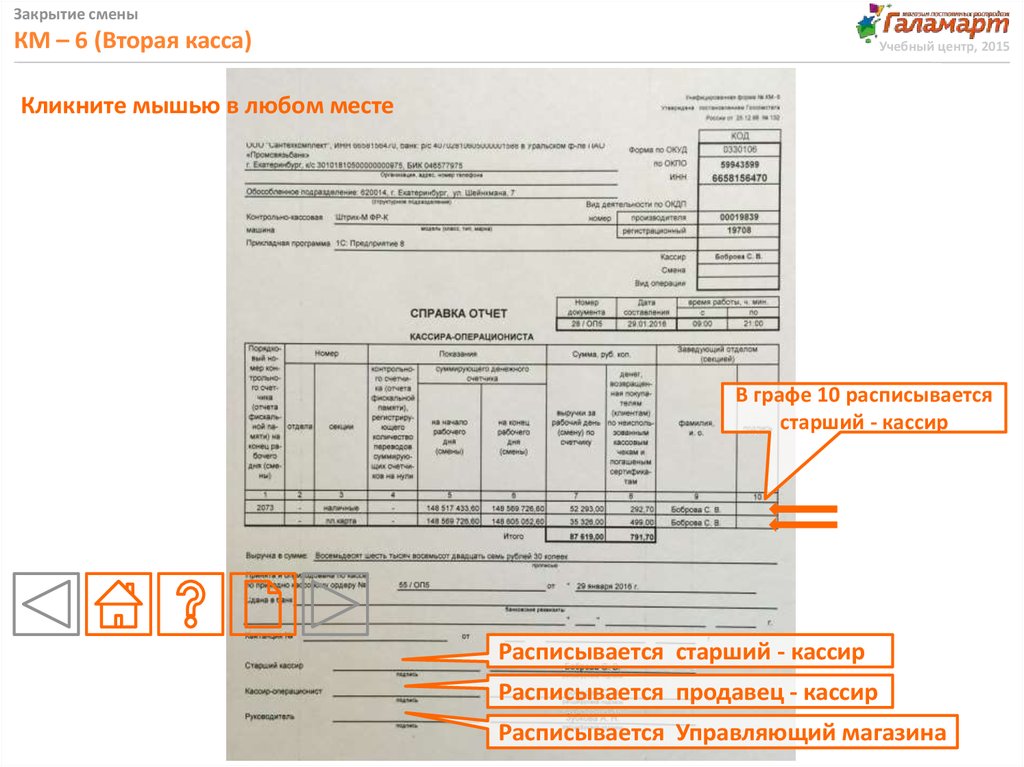




 electronics
electronics